Mac安装VM虚拟机
- VMware Fusion Pro
- CentOS-7-x86_64-Minimal-2003.iso
去vm官网下载vm安装包
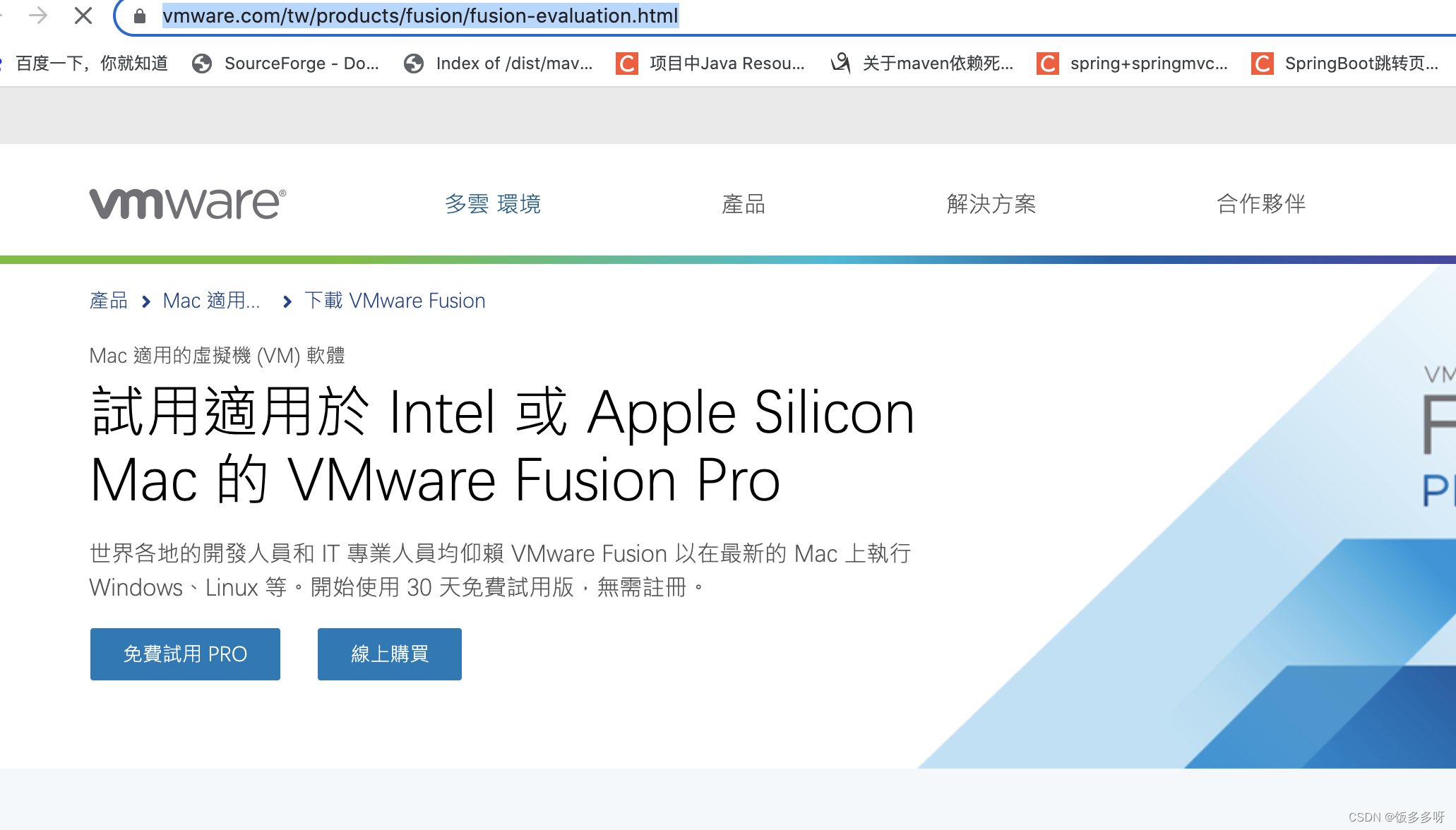
下载完成后进行安装
如下图所示,双击安装包,进行安装


把下载好的centos拖到此处
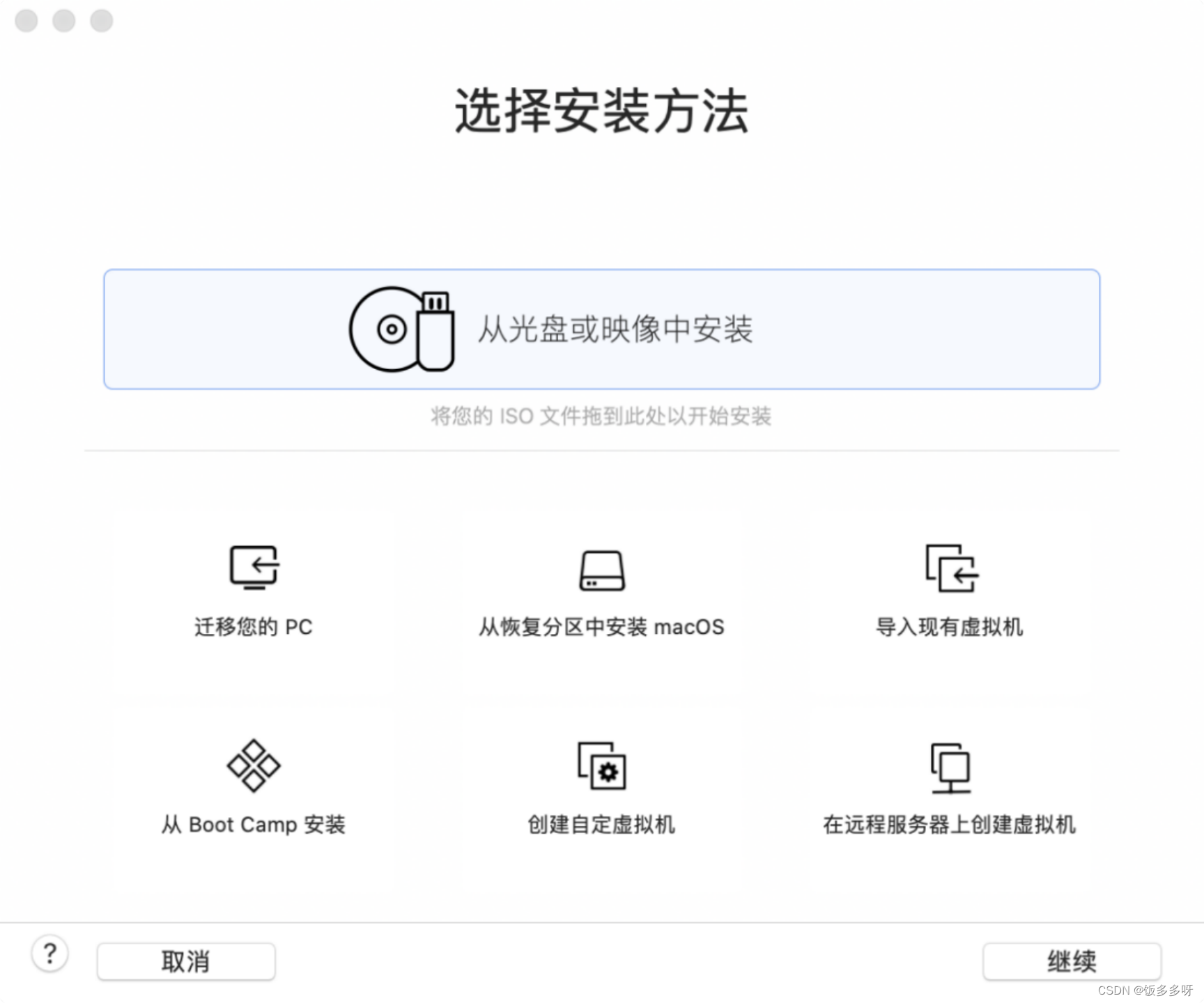
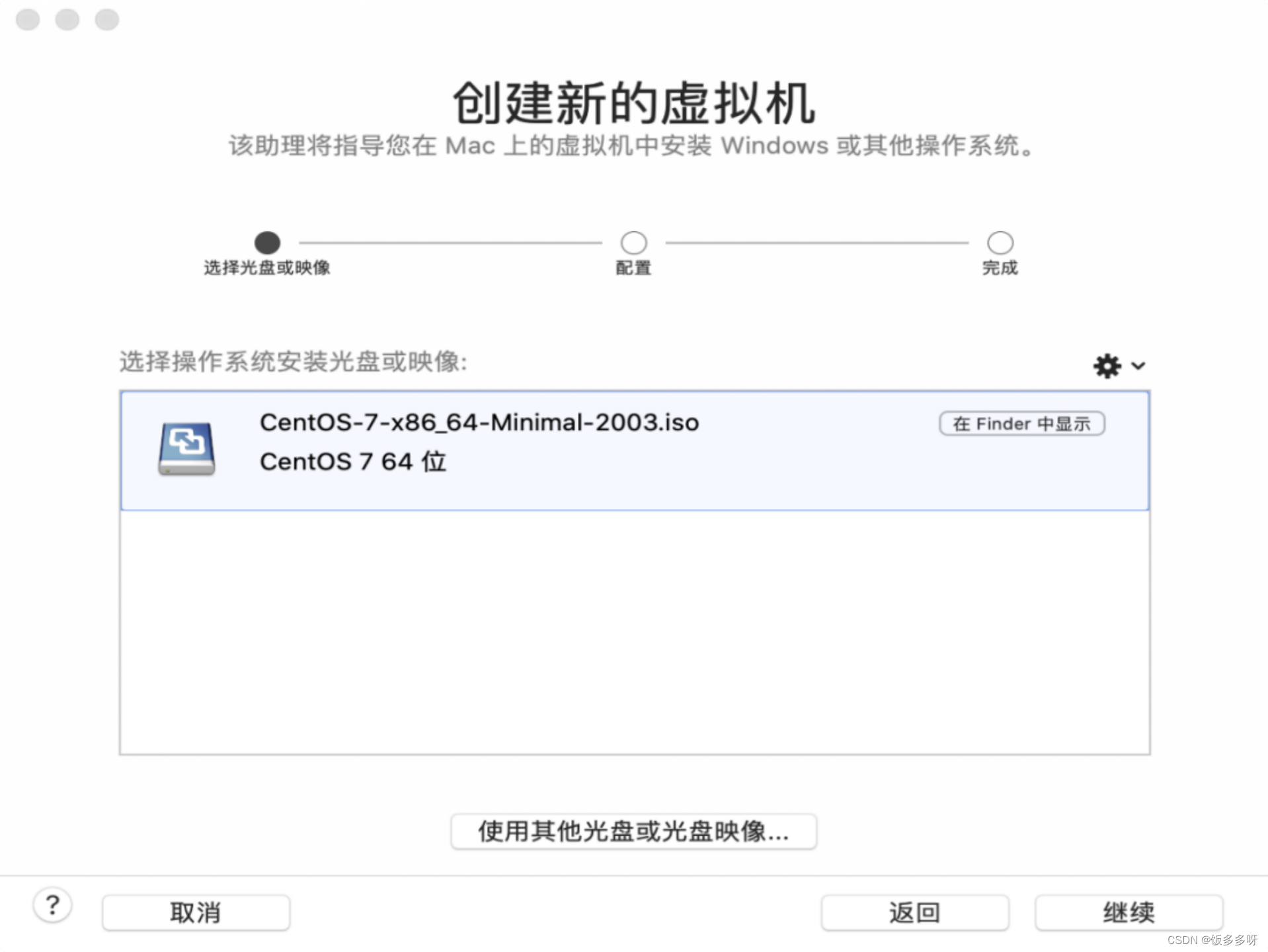
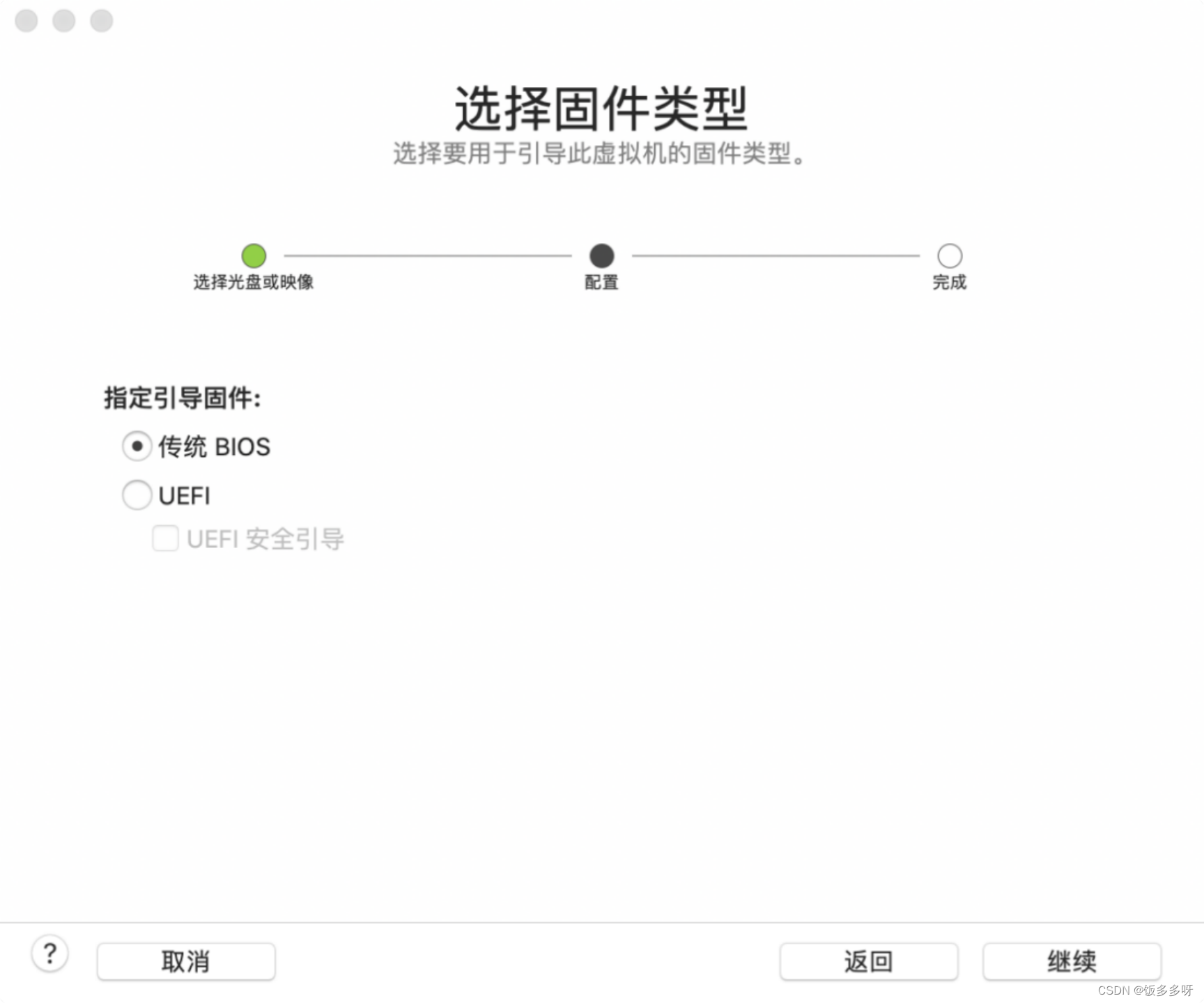
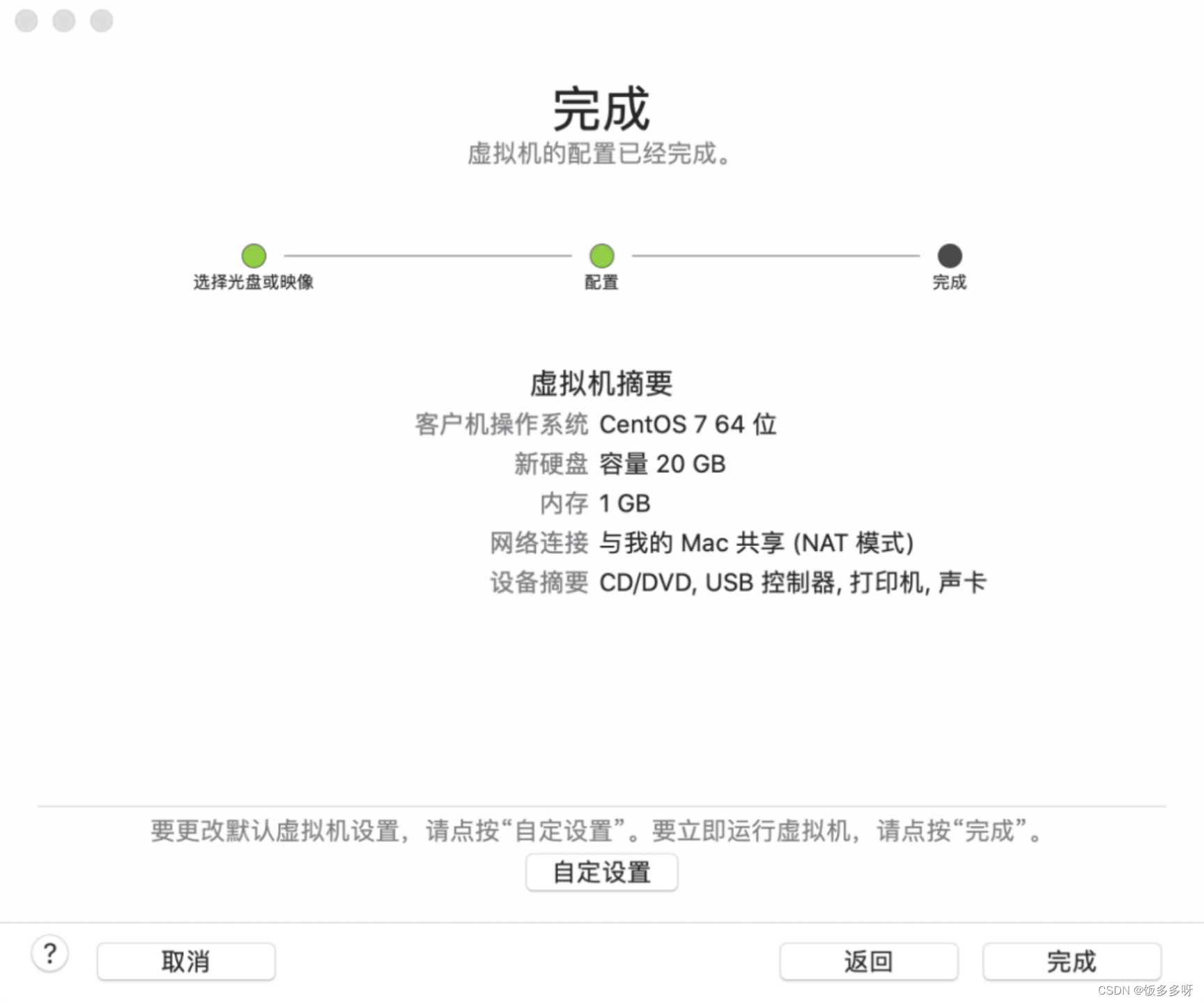
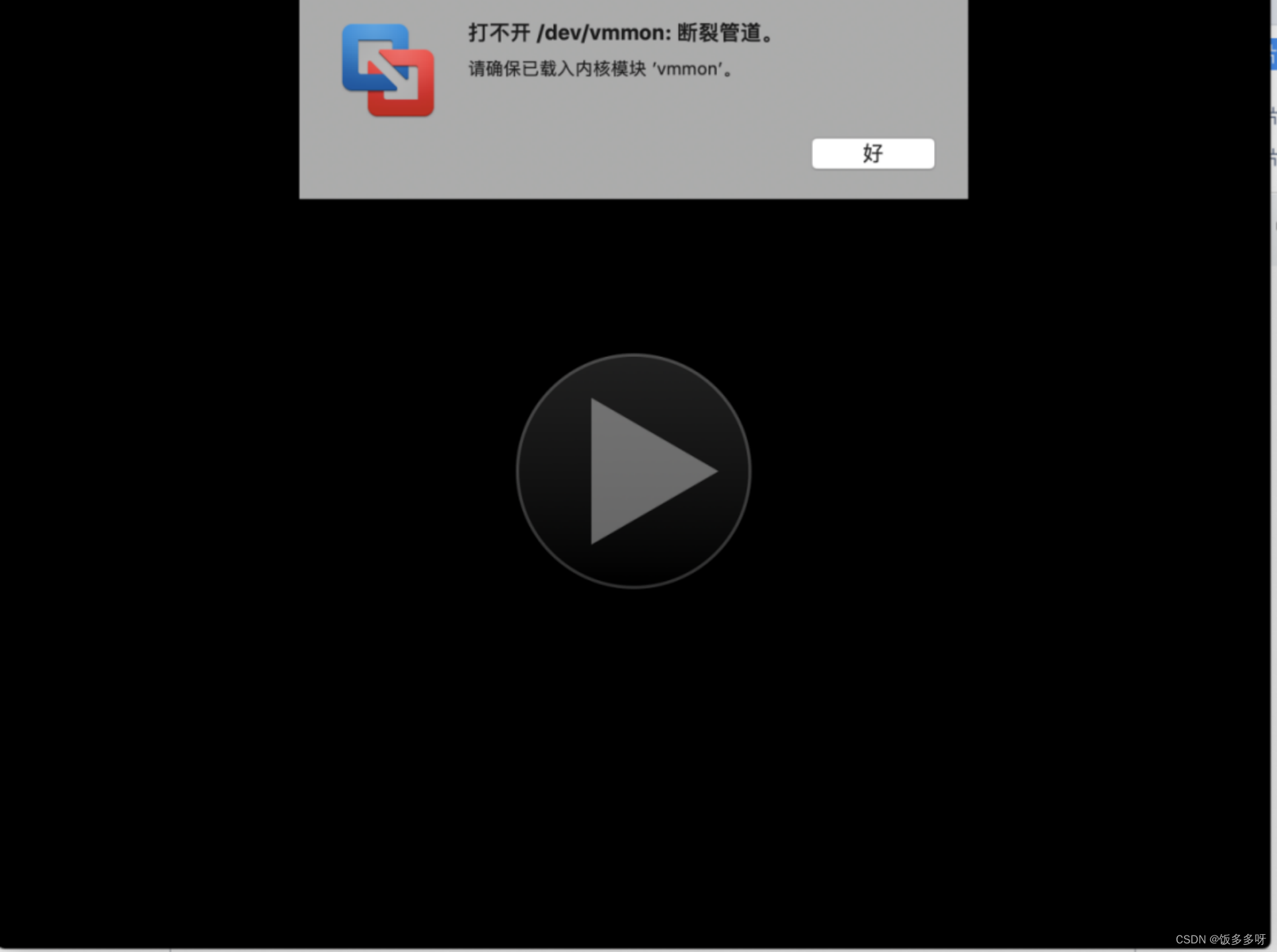
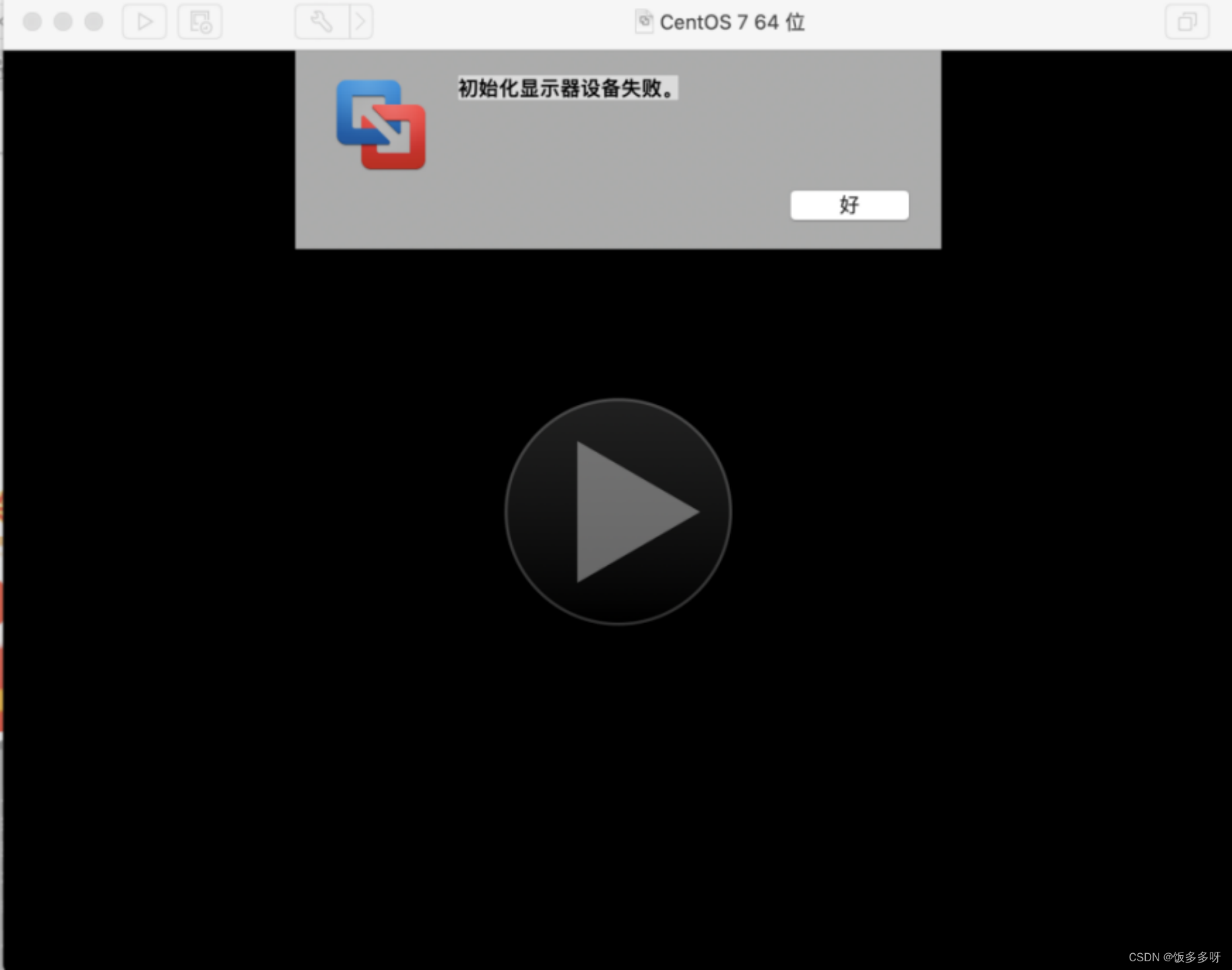
如果出现问题Mac VMware Fusion 打开时报错 “打不开/dev/vmmon”
解决方案如下:
- 方法1:
首先可以去电脑系统偏好设置,安全与隐私,通用,如下图所示,看是否有下图所标“任何来源”,如果有直接选择任何来源即可,如果没有,打开终端进行方法2操作。
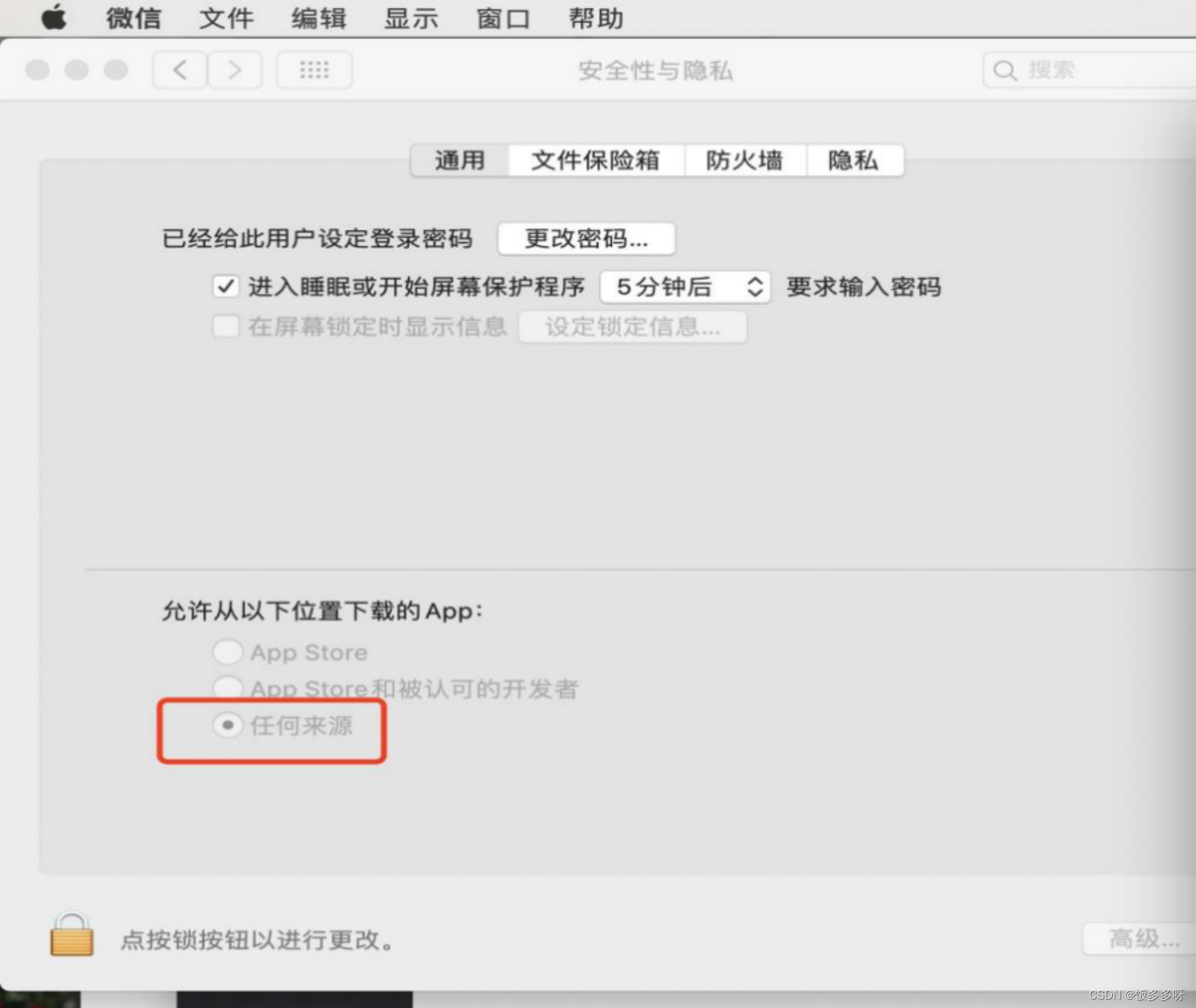
- 方法2
打开Mac终端 输入以下命令:
1.sudo rm -rf /System/Library/Extensions/vmmon.kext
根据提示输入管理员密码;
2. sudo cp -pR /Applications/VMware\Fusion.app/Contents/Library/kexts/vmmon.kext /System/Library/Extensions/
3. sudo kextutil /System/Library/Extensions/vmmon.kext
如果3报错,可以尝试先执行下面的命令:
sudo kextunload /System/Library/Extensions/vmmon.kext如果不出现Failed to unload com.vmware.kext.vmx86 - (libkern/kext) kext (kmod) start/stop routine failed,后执行3命令,
如果出现了,可以先尝试重启机器后再执行方法1步骤。
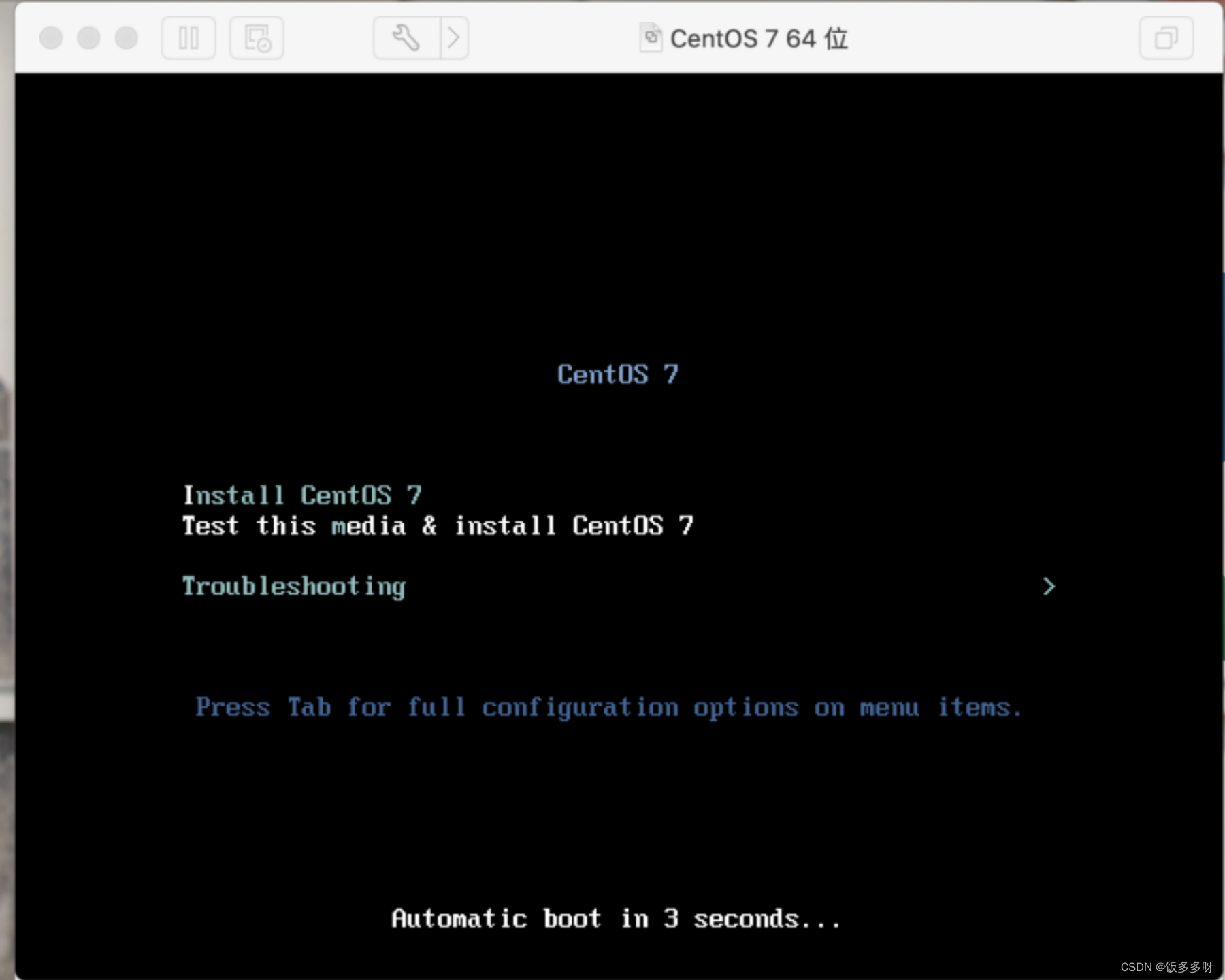
稍等一会出现选择语言,选择English,点击continue
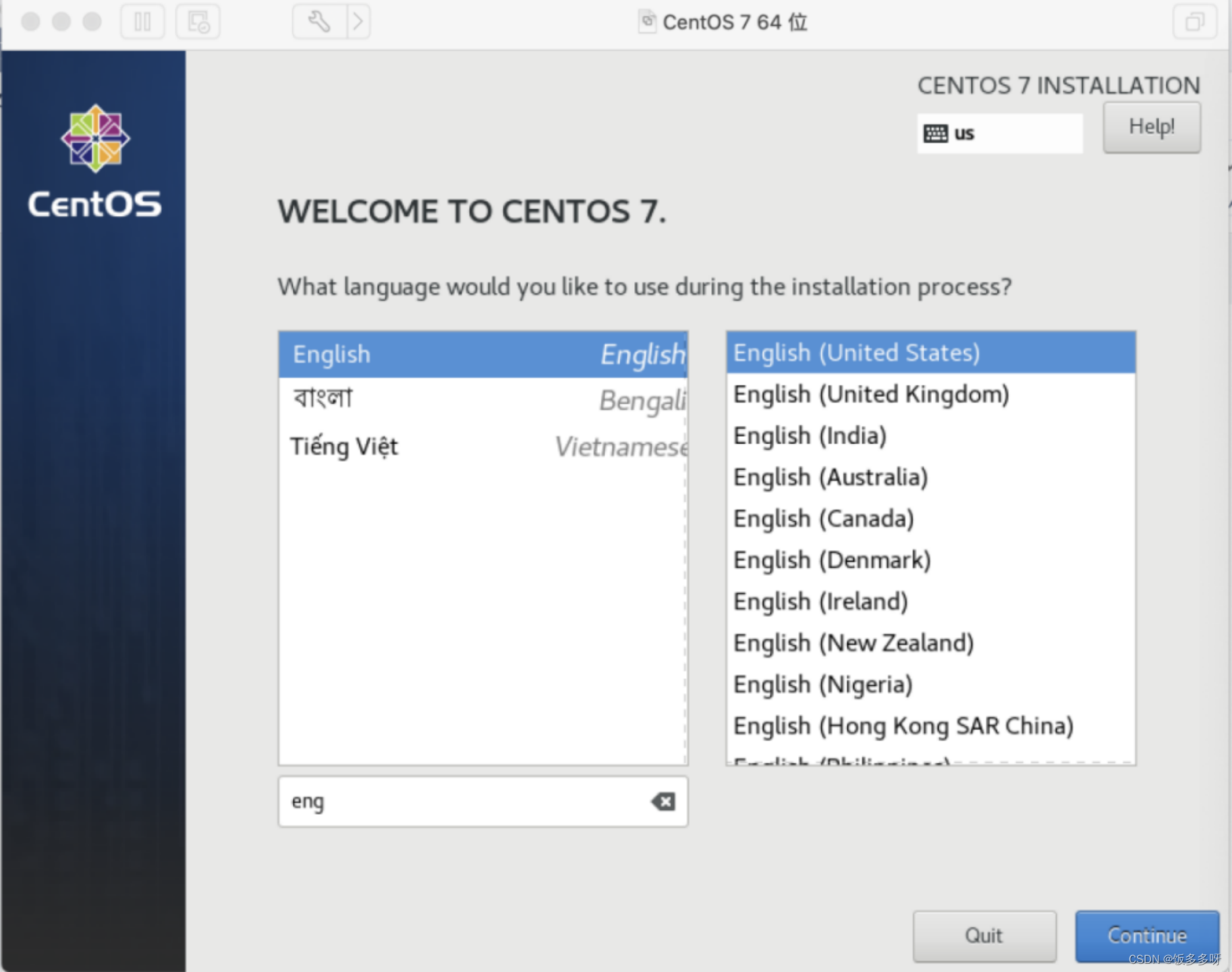
 设定时区,键盘,语言可默认
设定时区,键盘,语言可默认
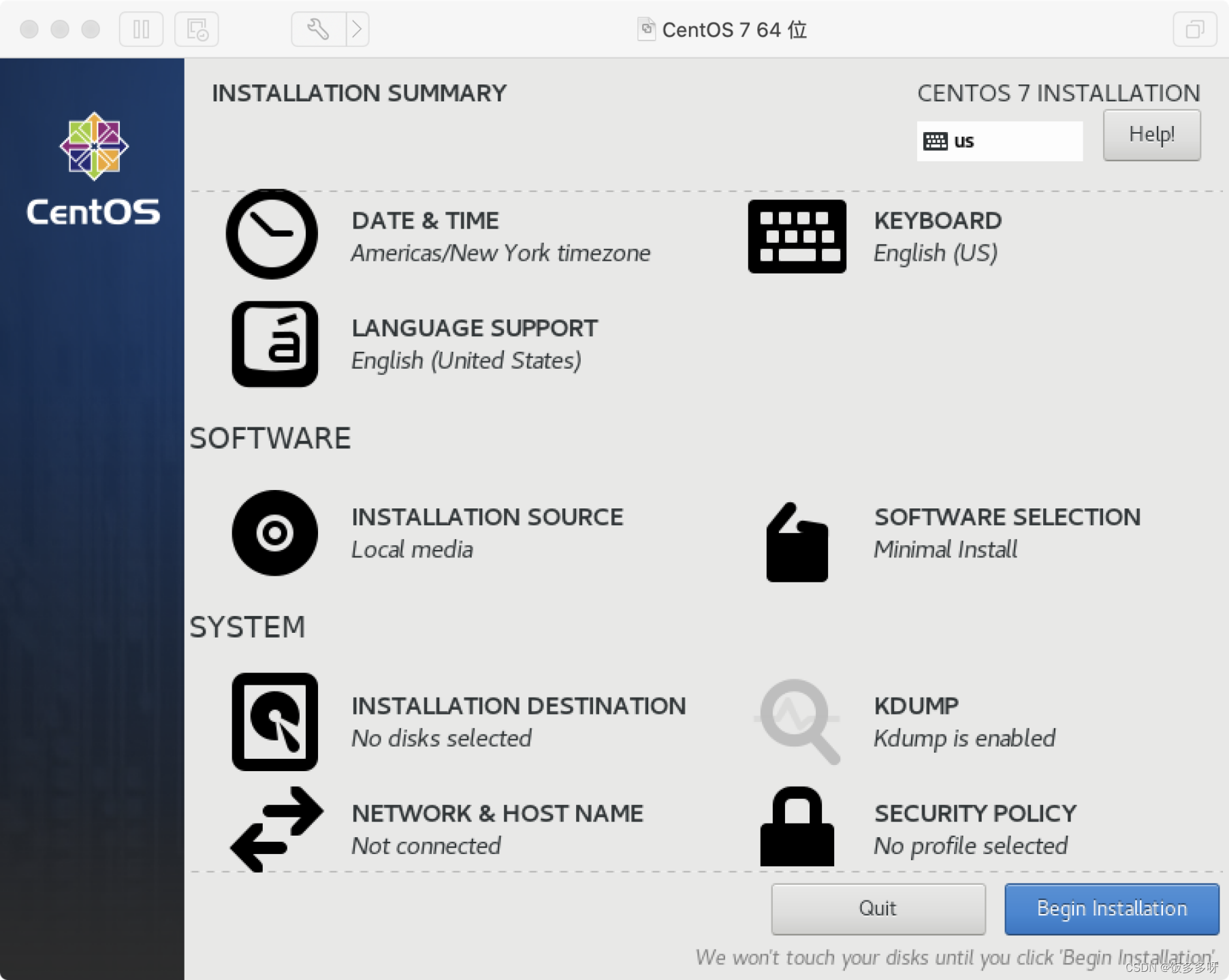
INSTALLATION DEATINATION选择安装位置 done
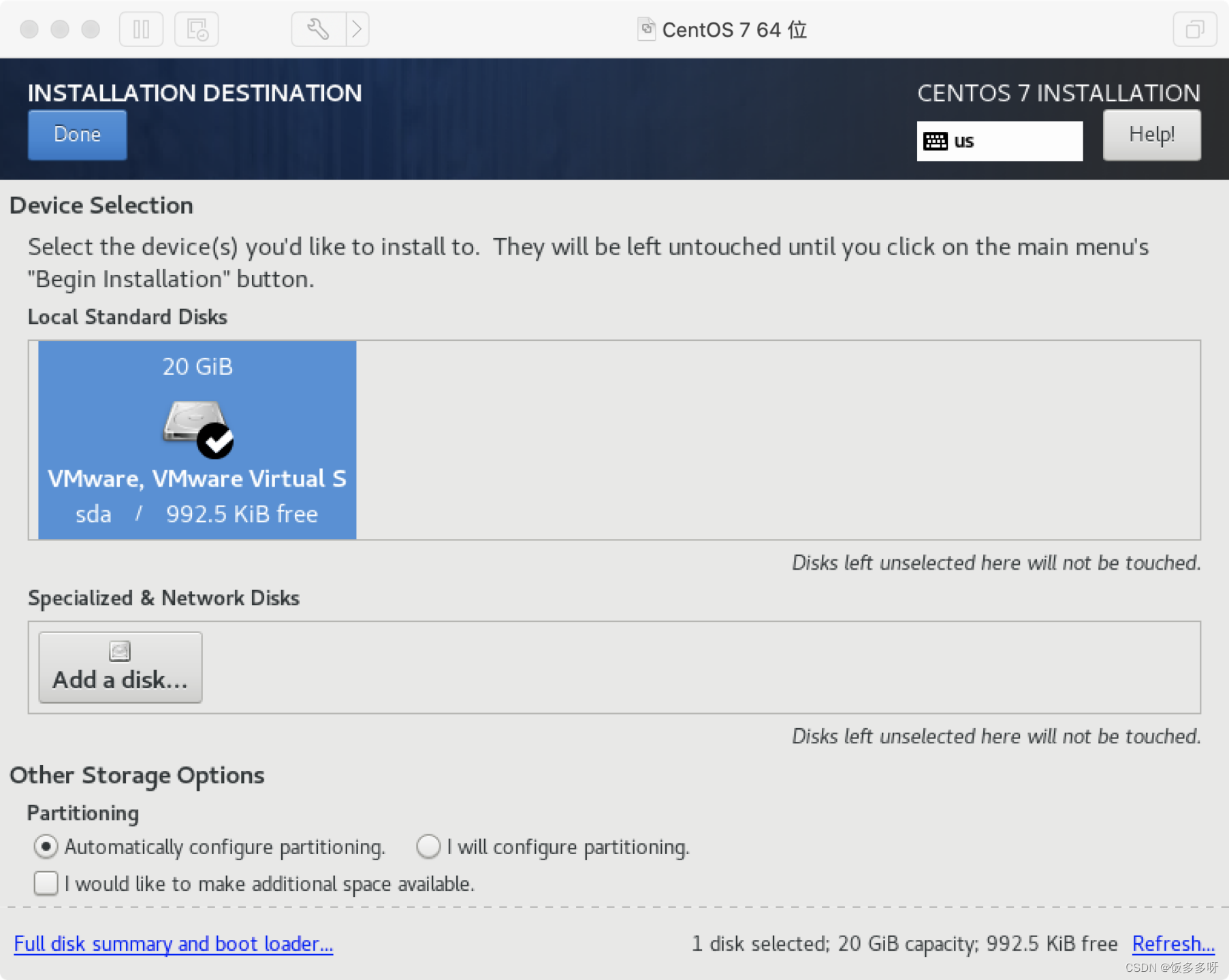
选择安装选择(我安装的是cui),然后done
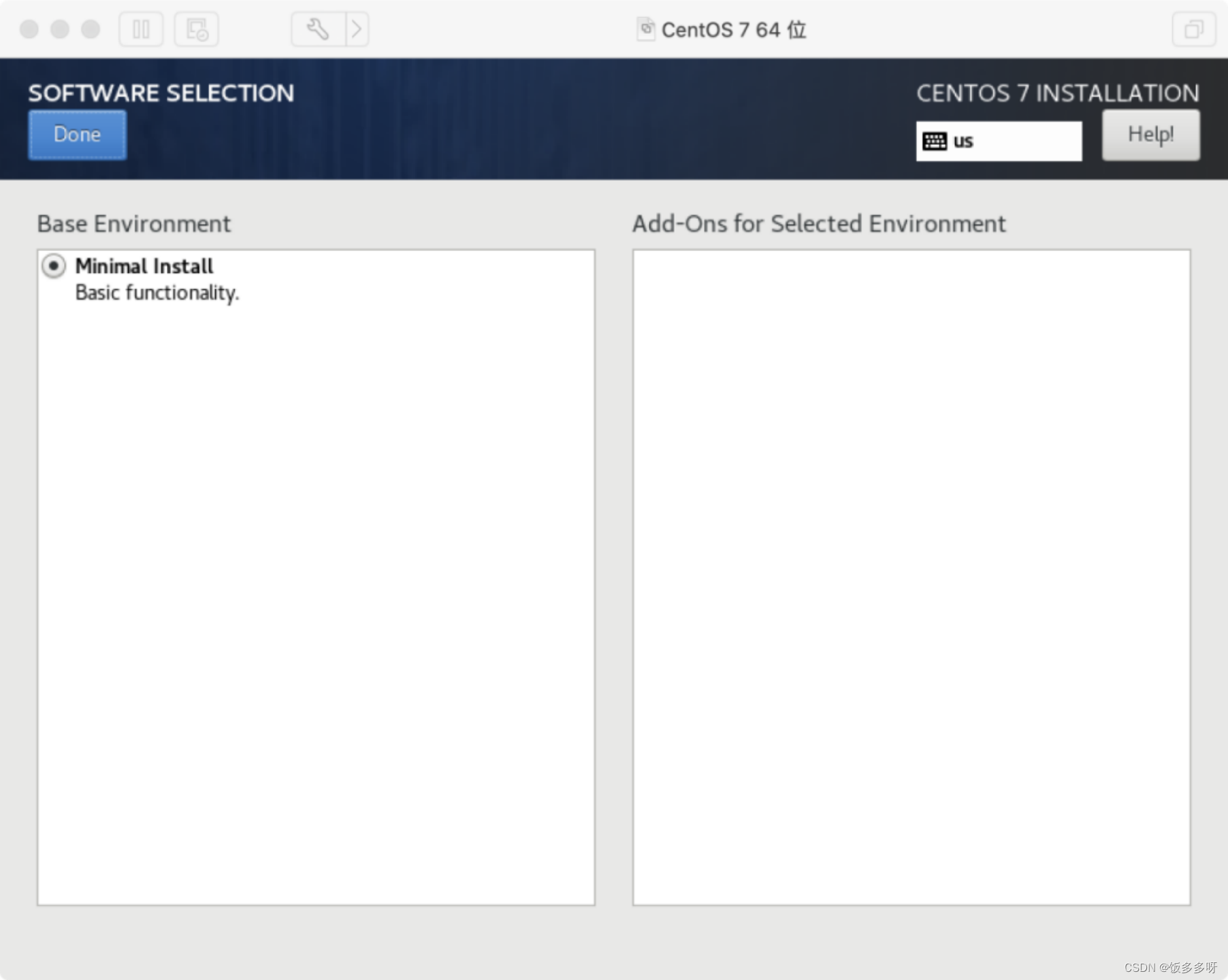
设置网络on,done
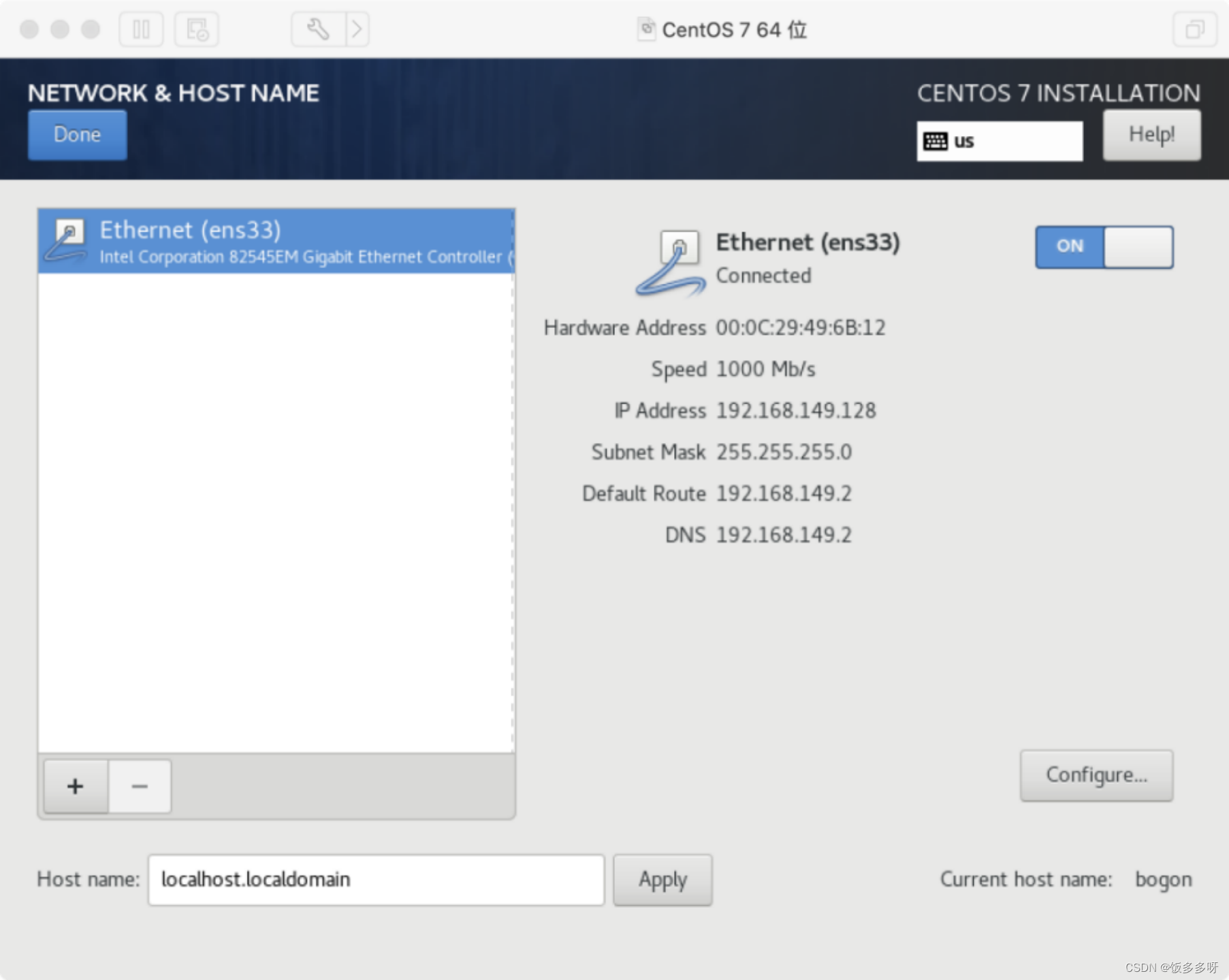
再来看一下summary,begin installation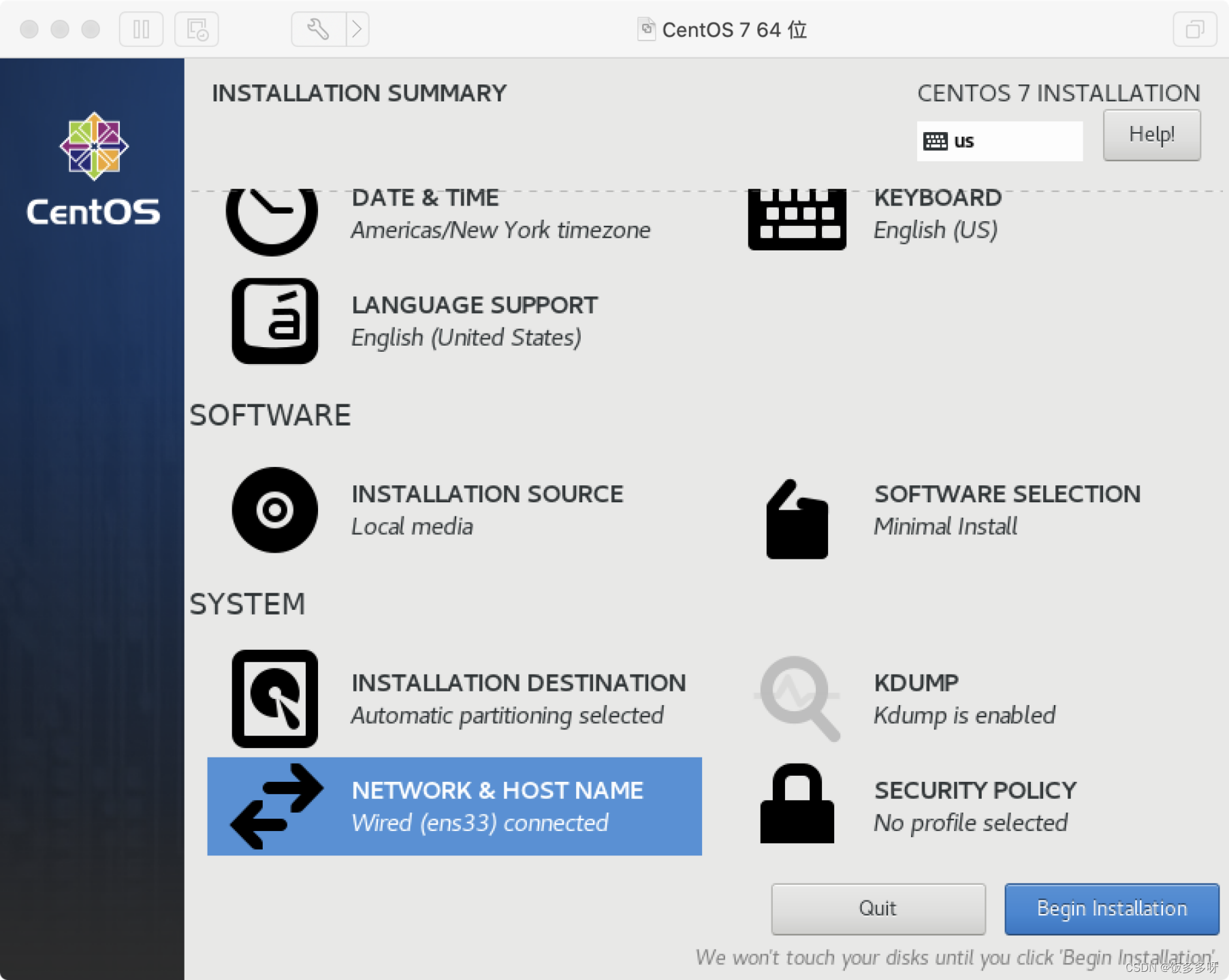
设置root密码和创建一个用户
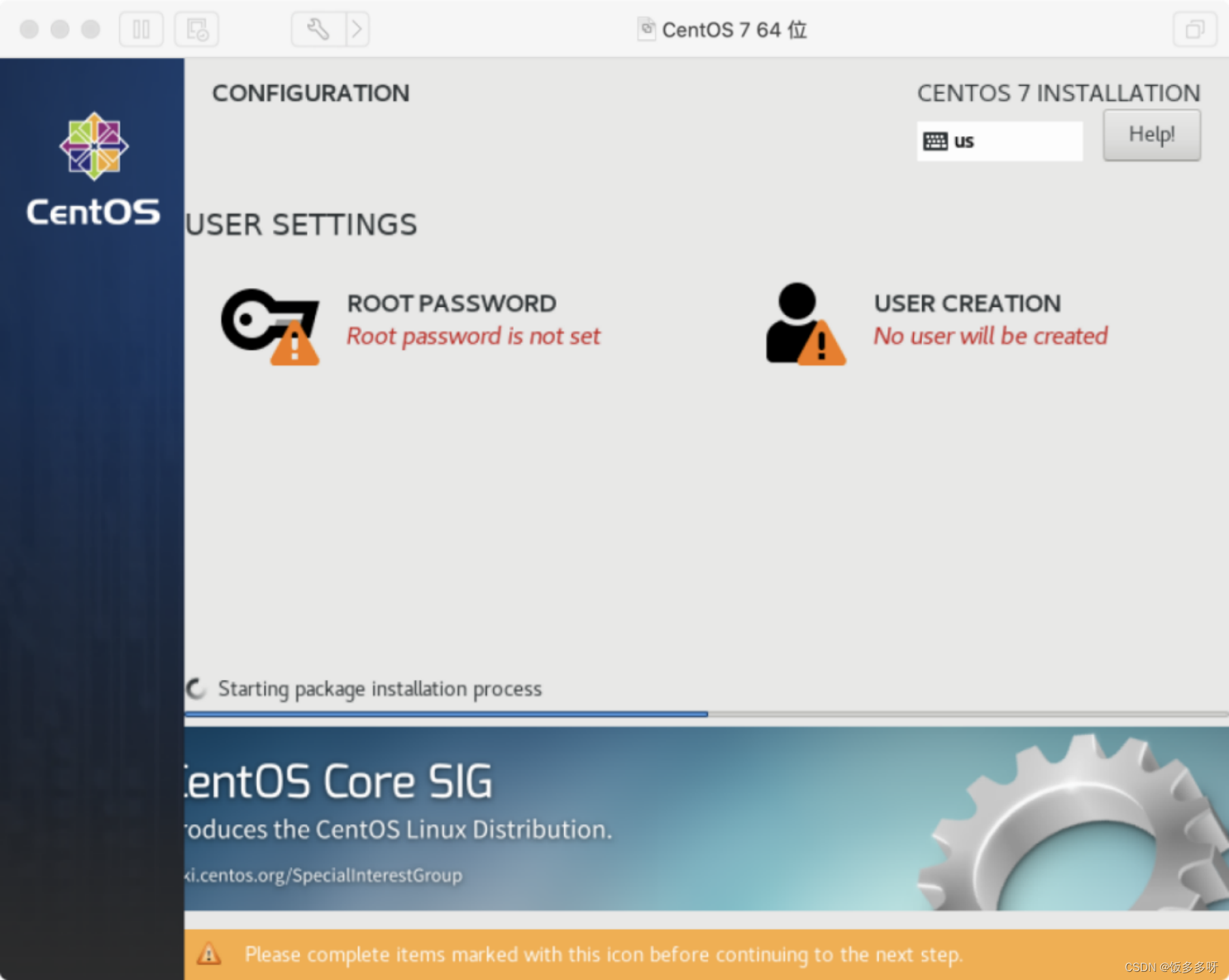
设置密码,有密码策略要求,不能太简单,必须包含数字,大写,小写和符号中其中三种
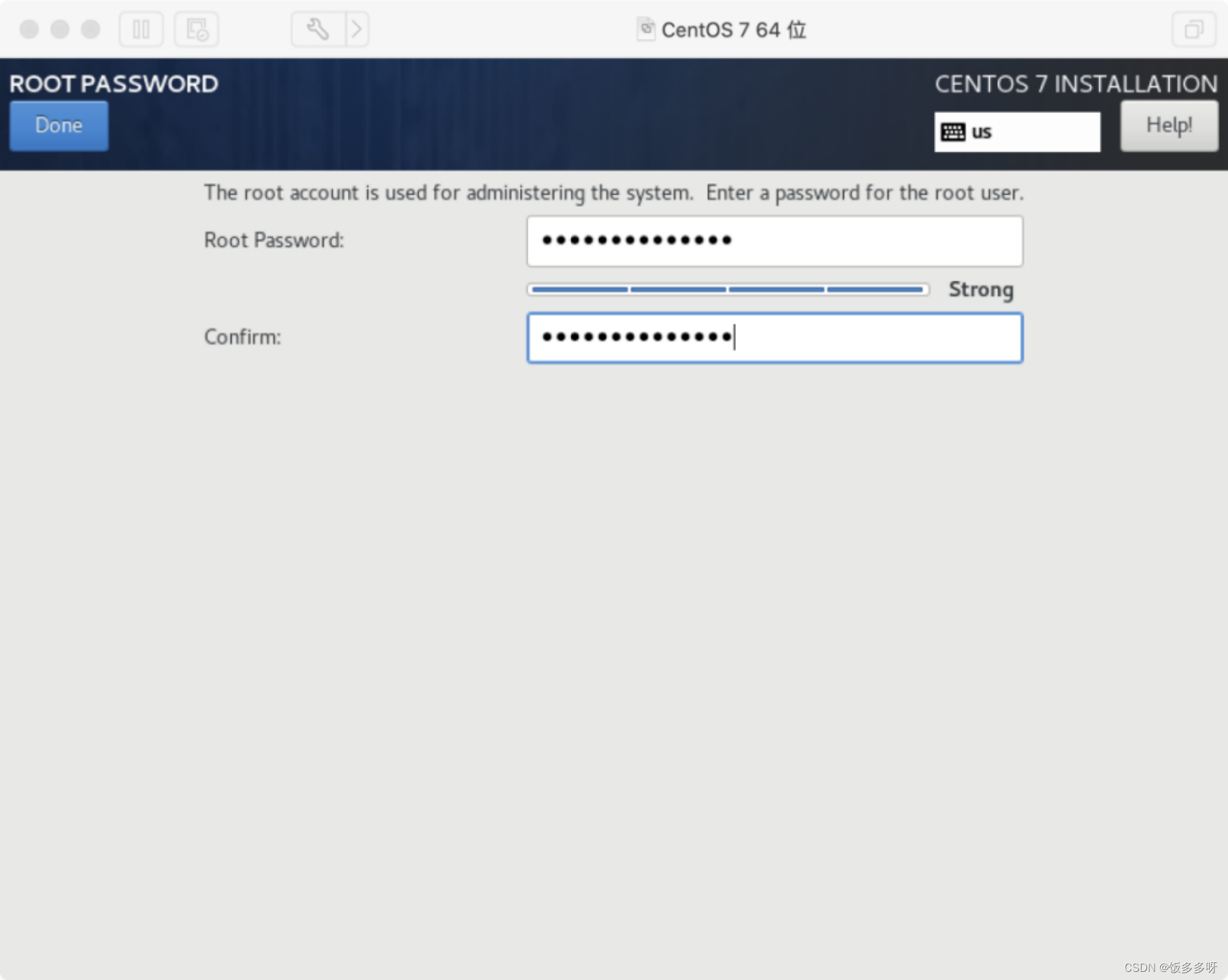
创建一个用户,勾选make this user administrator,done
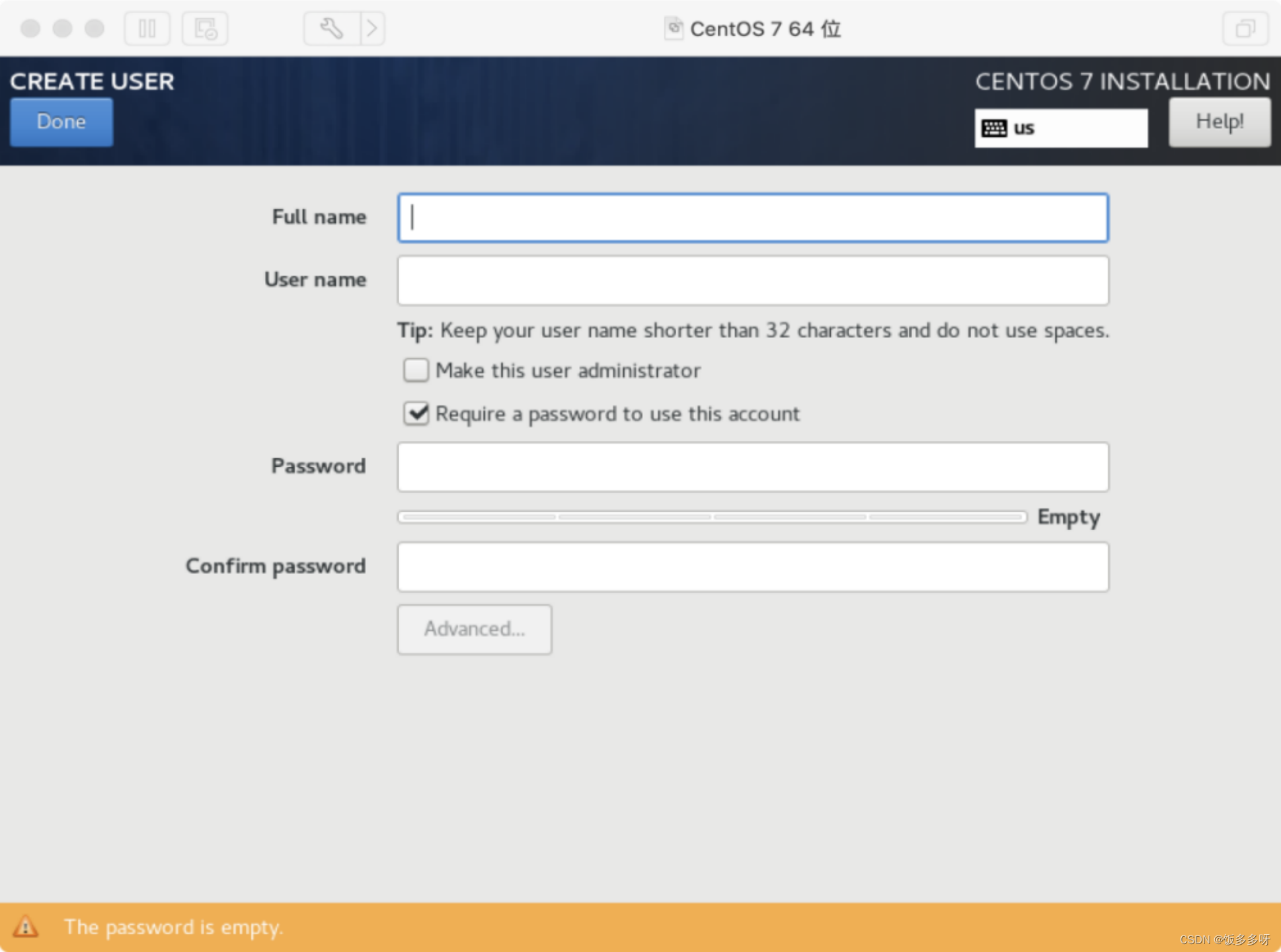
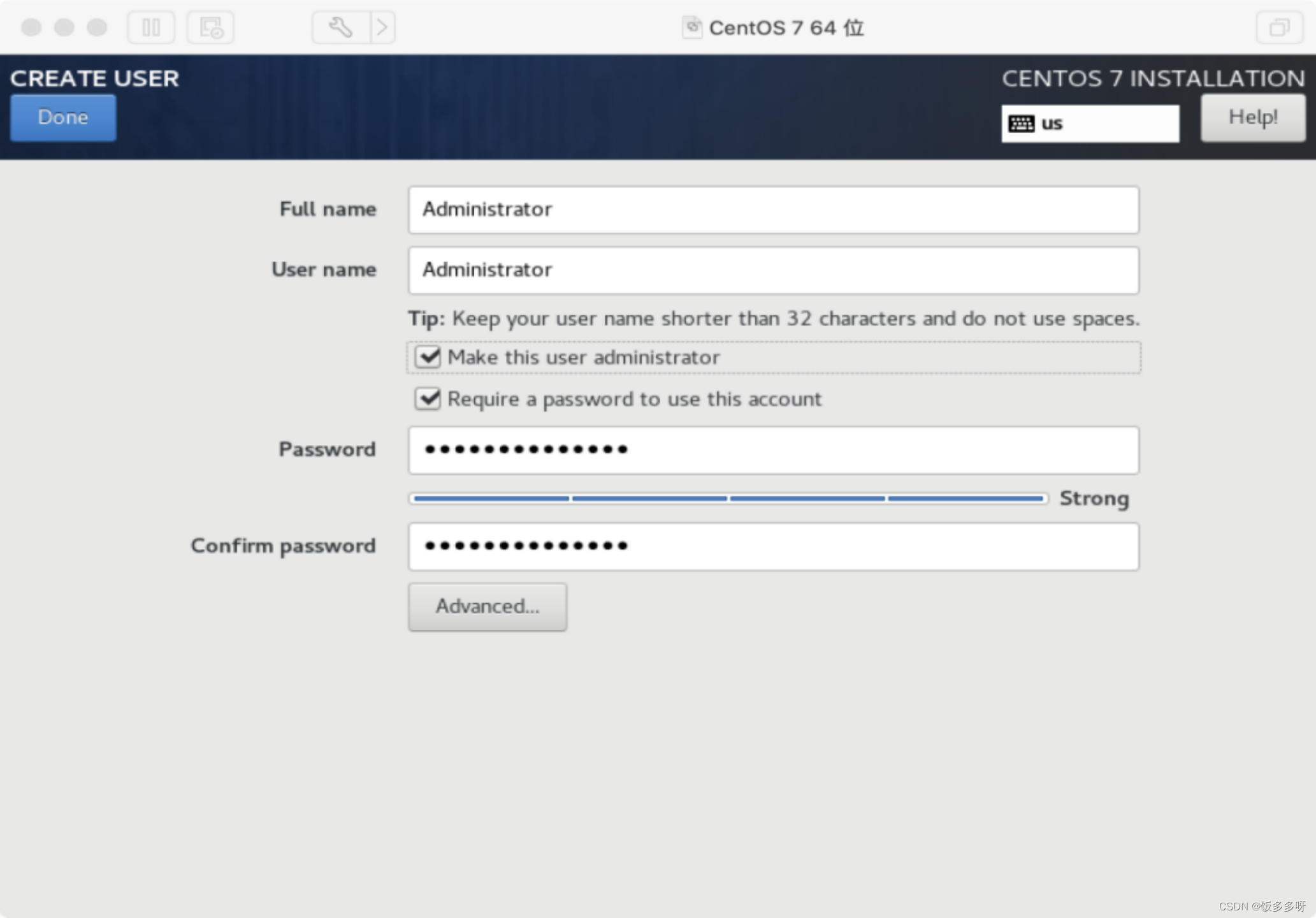
Done
Finish configuration
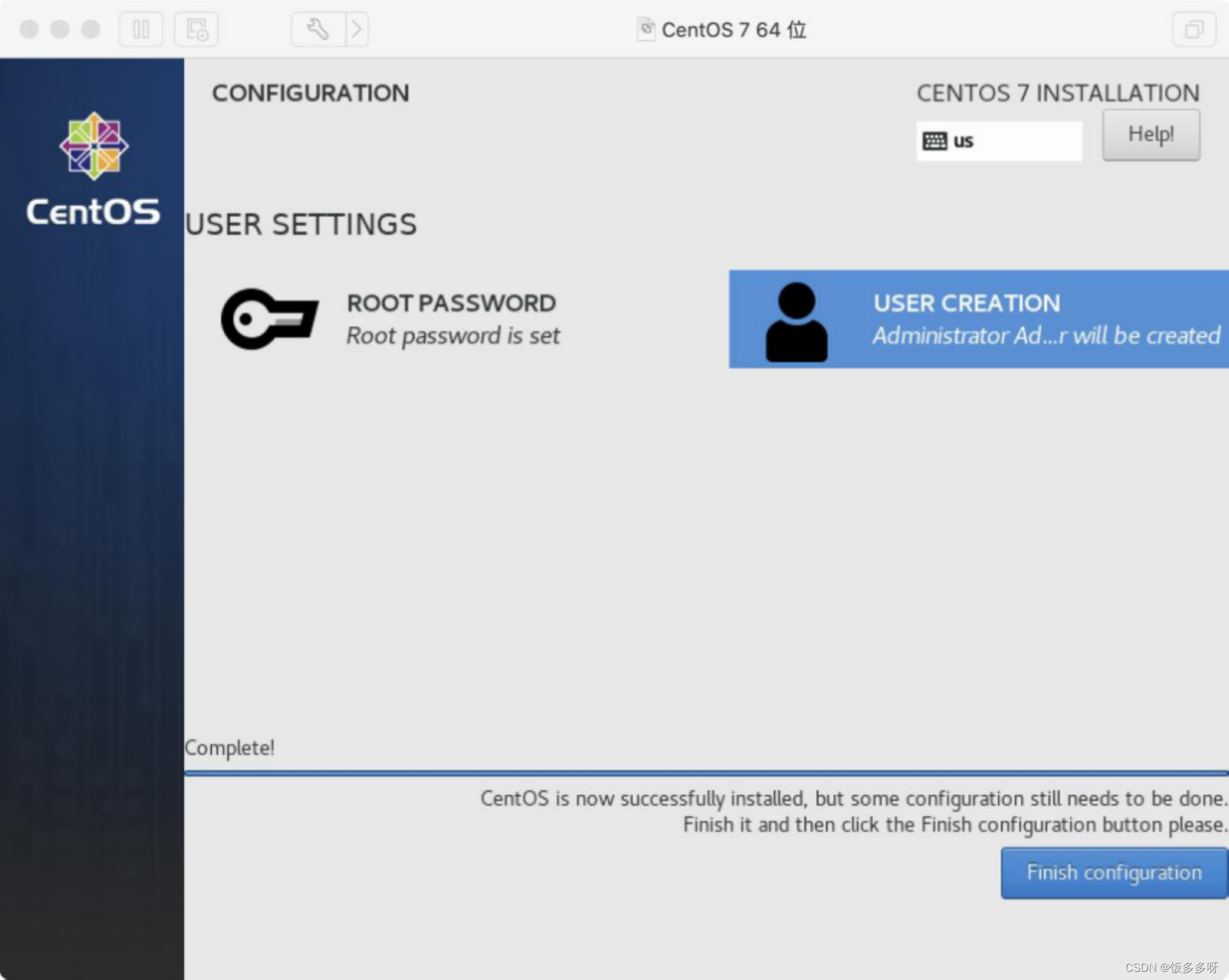
当出现complete,点击reboot
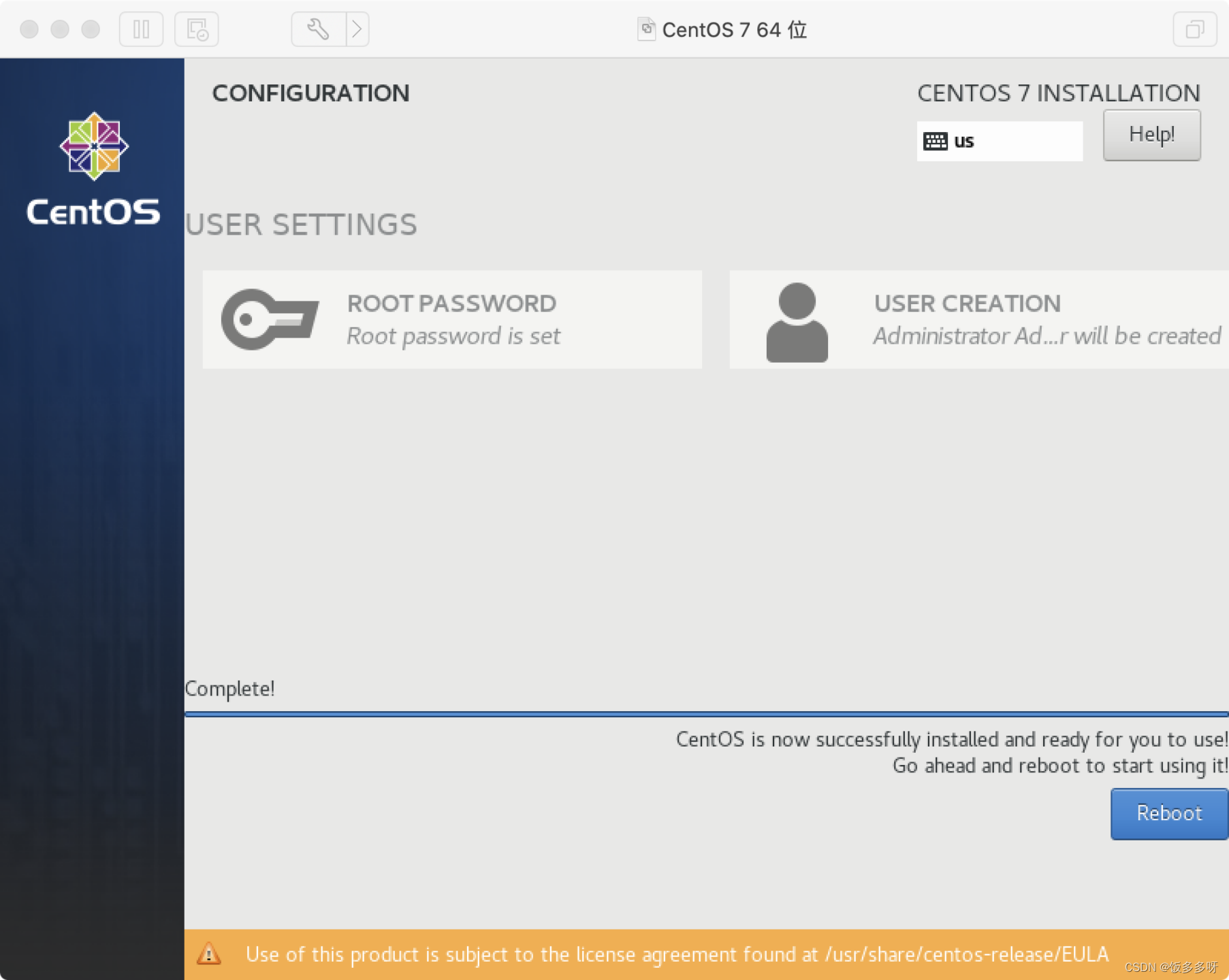
重启之后,输入刚才设定的用户名密码
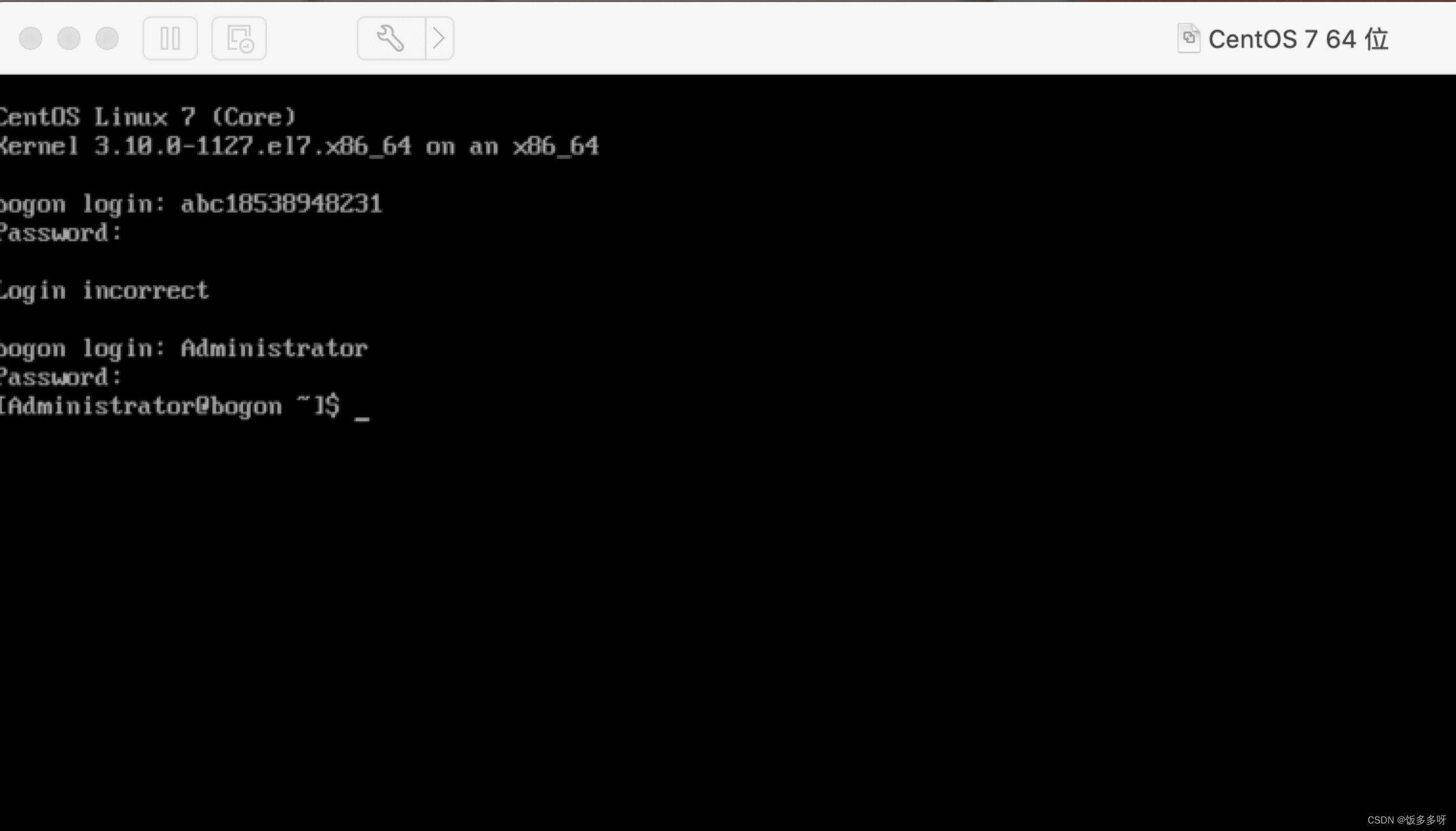
登录成功之后开始配置静态IP
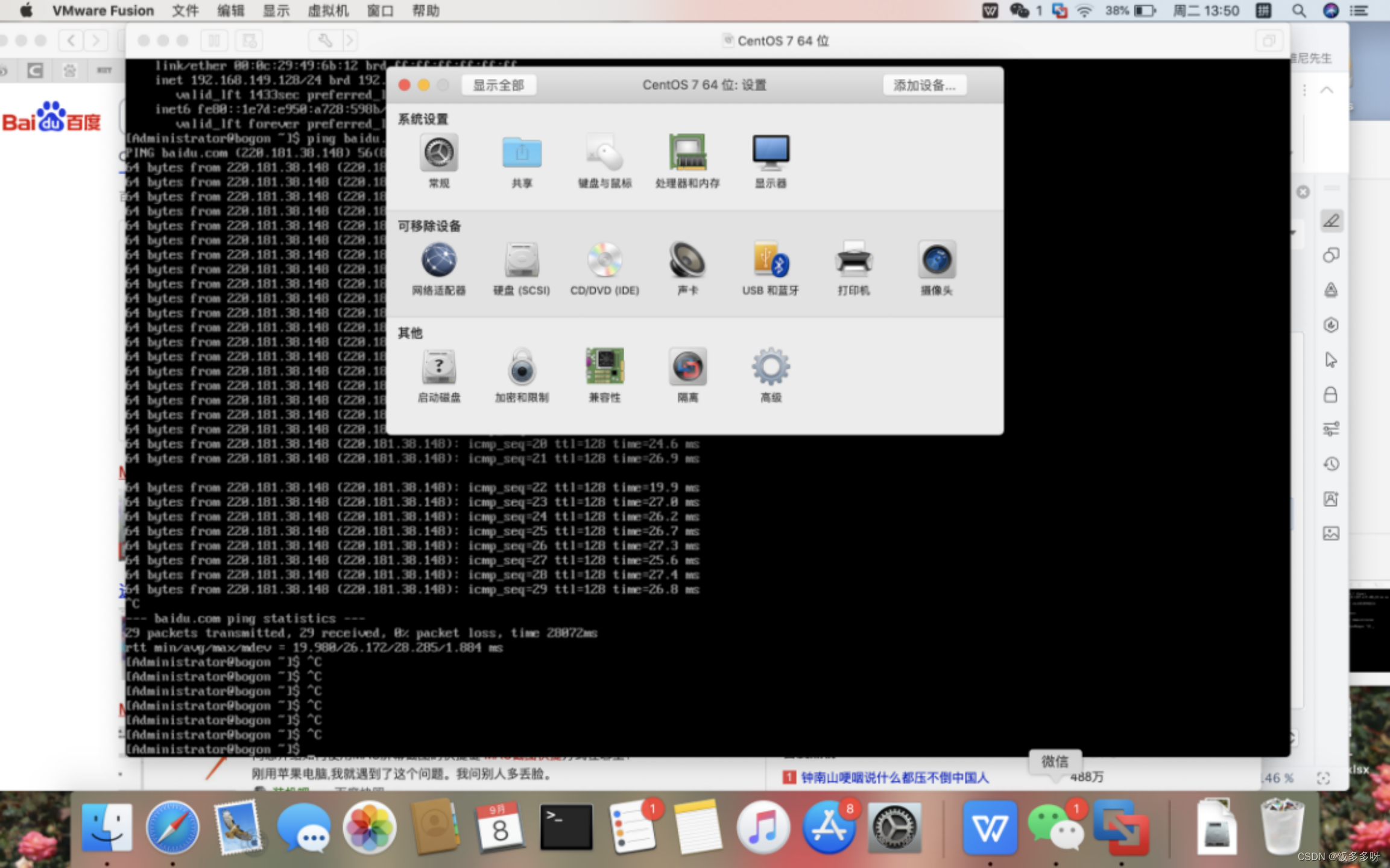

设置-网络适配器
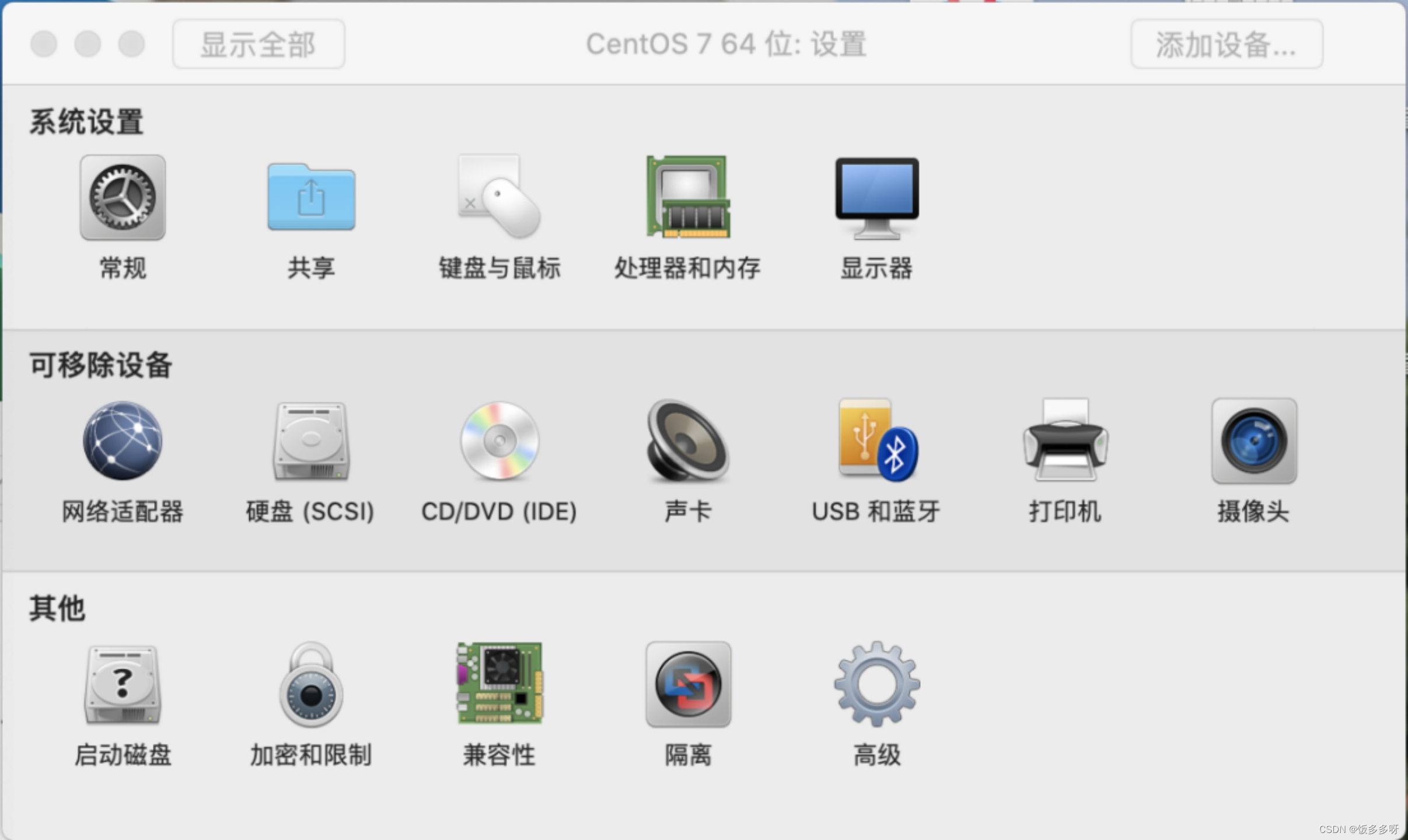
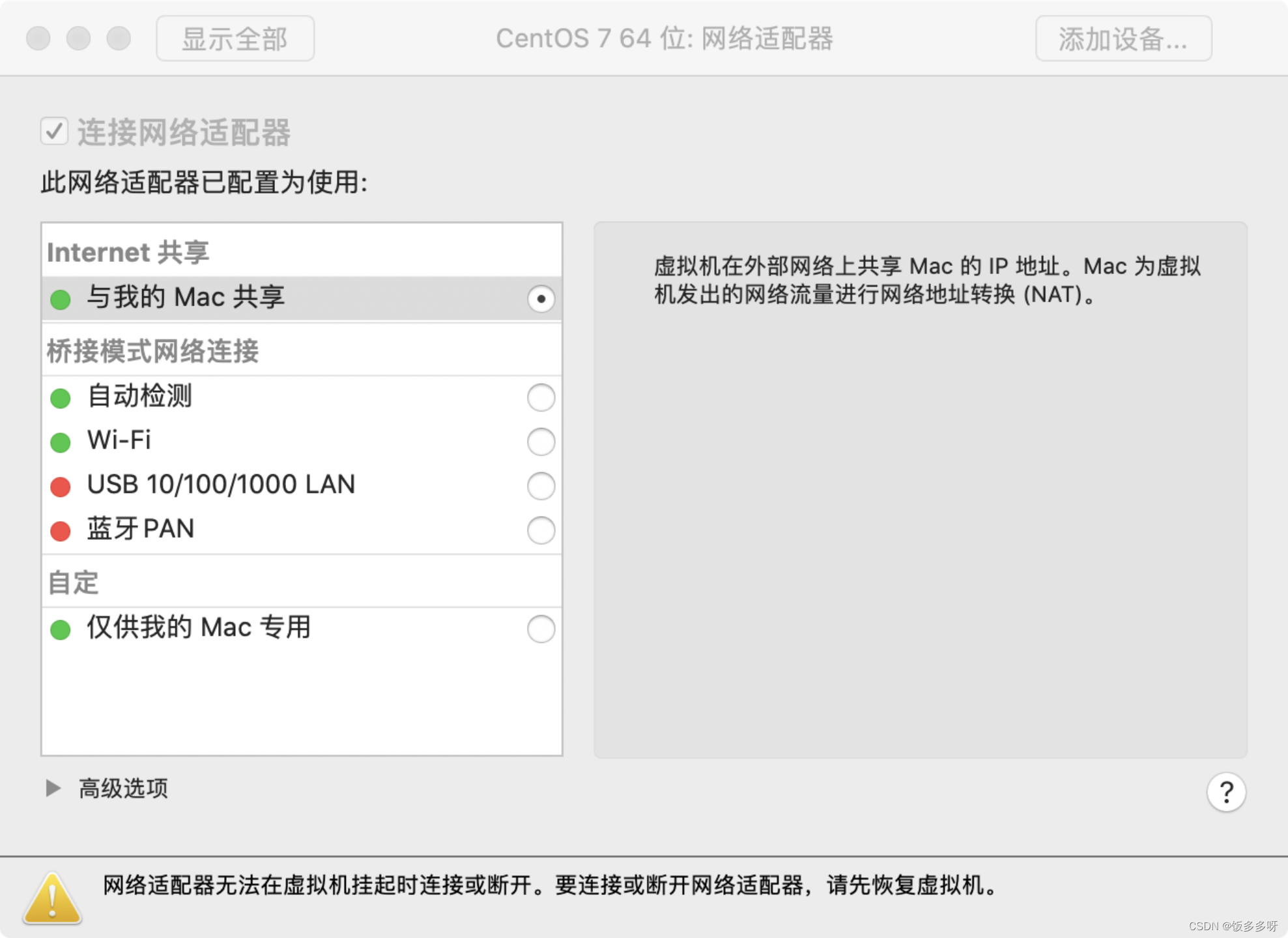
通过Mac终端进入VMware Fusion的vmnet8目录
cd /Library/Preferences/VMware\ Fusion/vmnet8
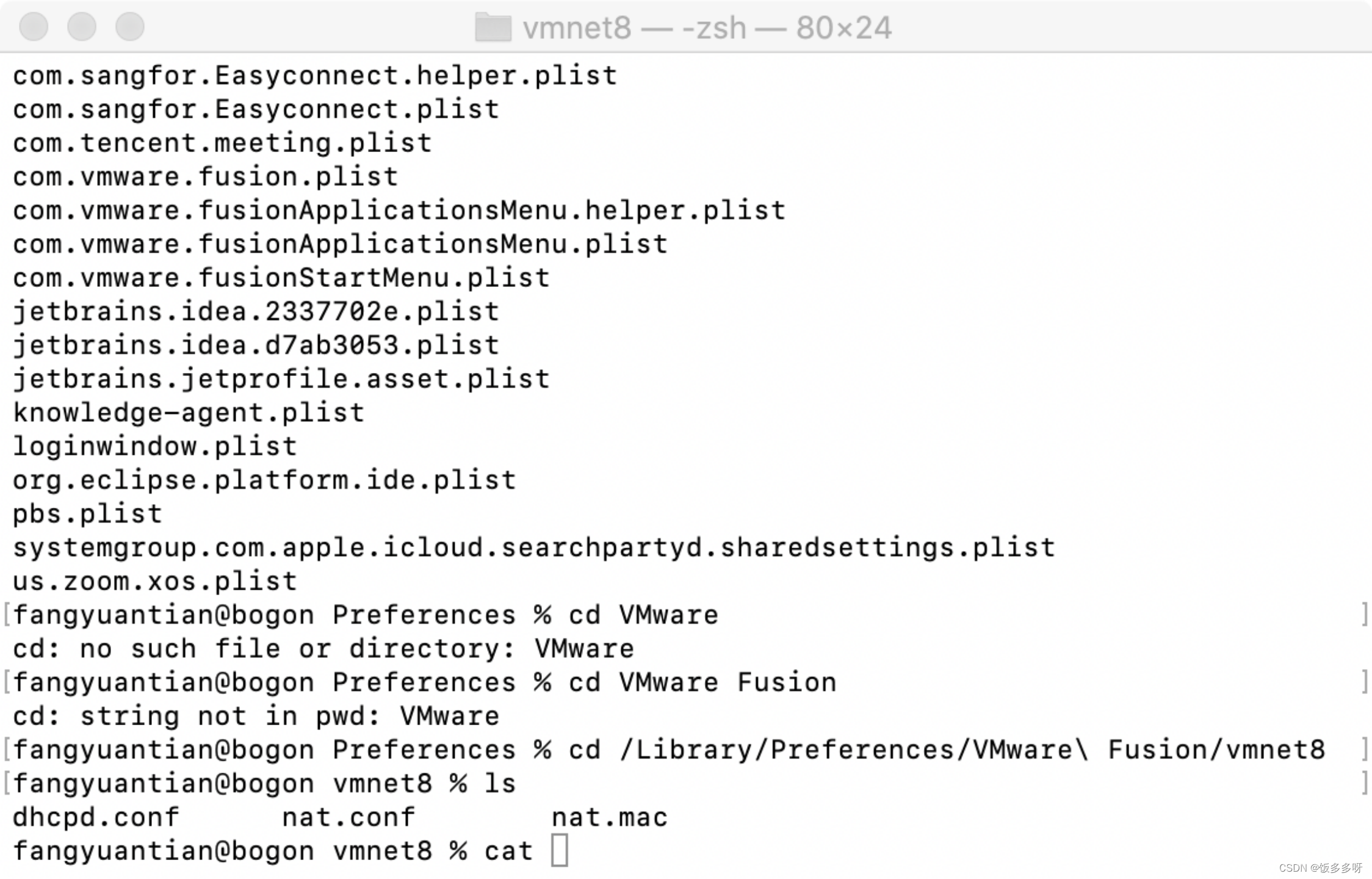
查看nat.conf内容
cat nat.conf
记住红框中的数据,下面配置时需要用到

查看cat dhcpd.conf
cat dhcpd.conf
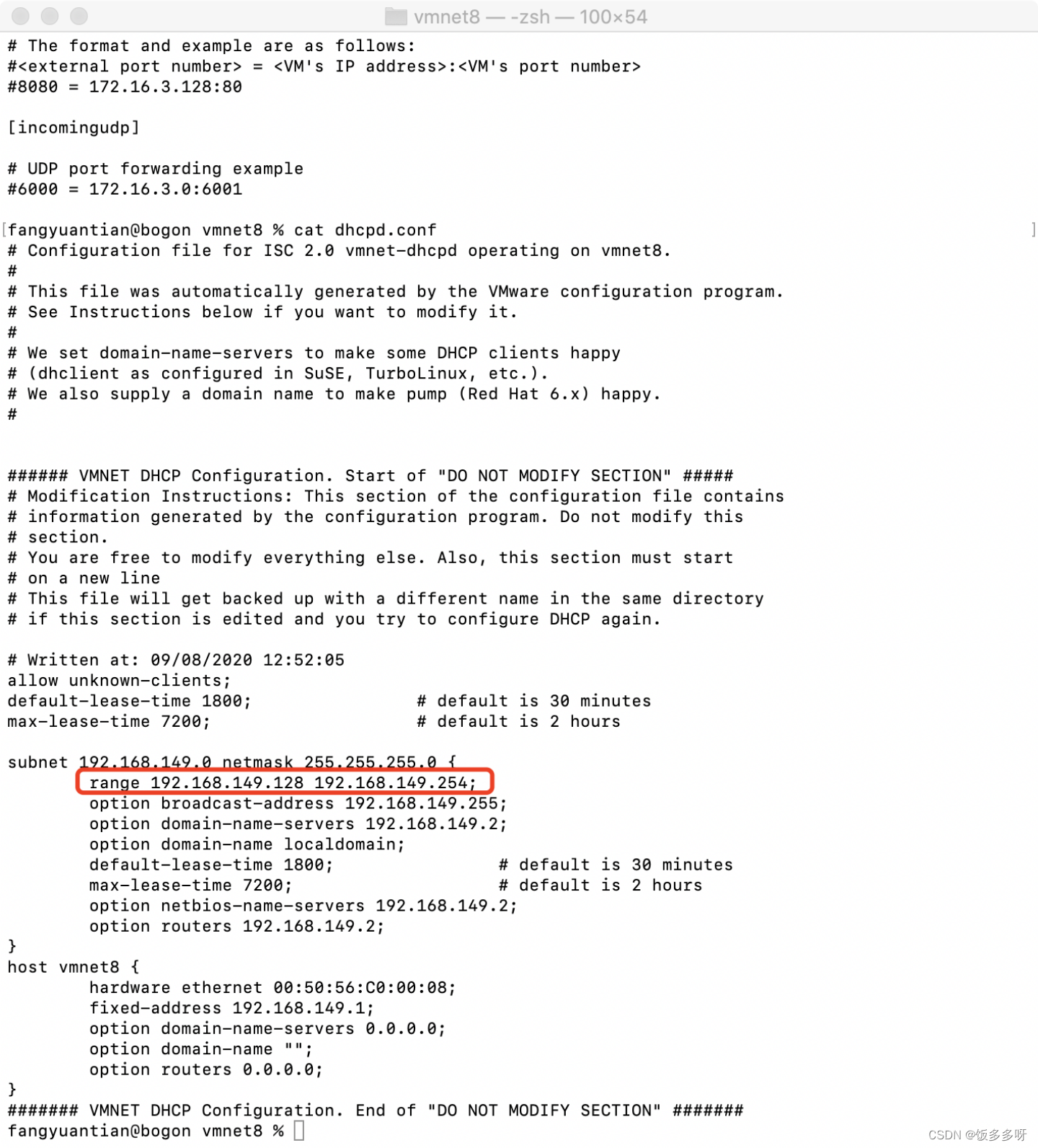
注意range 这个是虚拟机允许选择的静态ip地址范围,自定义的静态ip地址必须要在这个范围内
登录CentOS7
根据刚才设置的用户名和密码登录
然后进入虚拟机的network-scripts目录
cd /etc/sysconfig/network-scripts
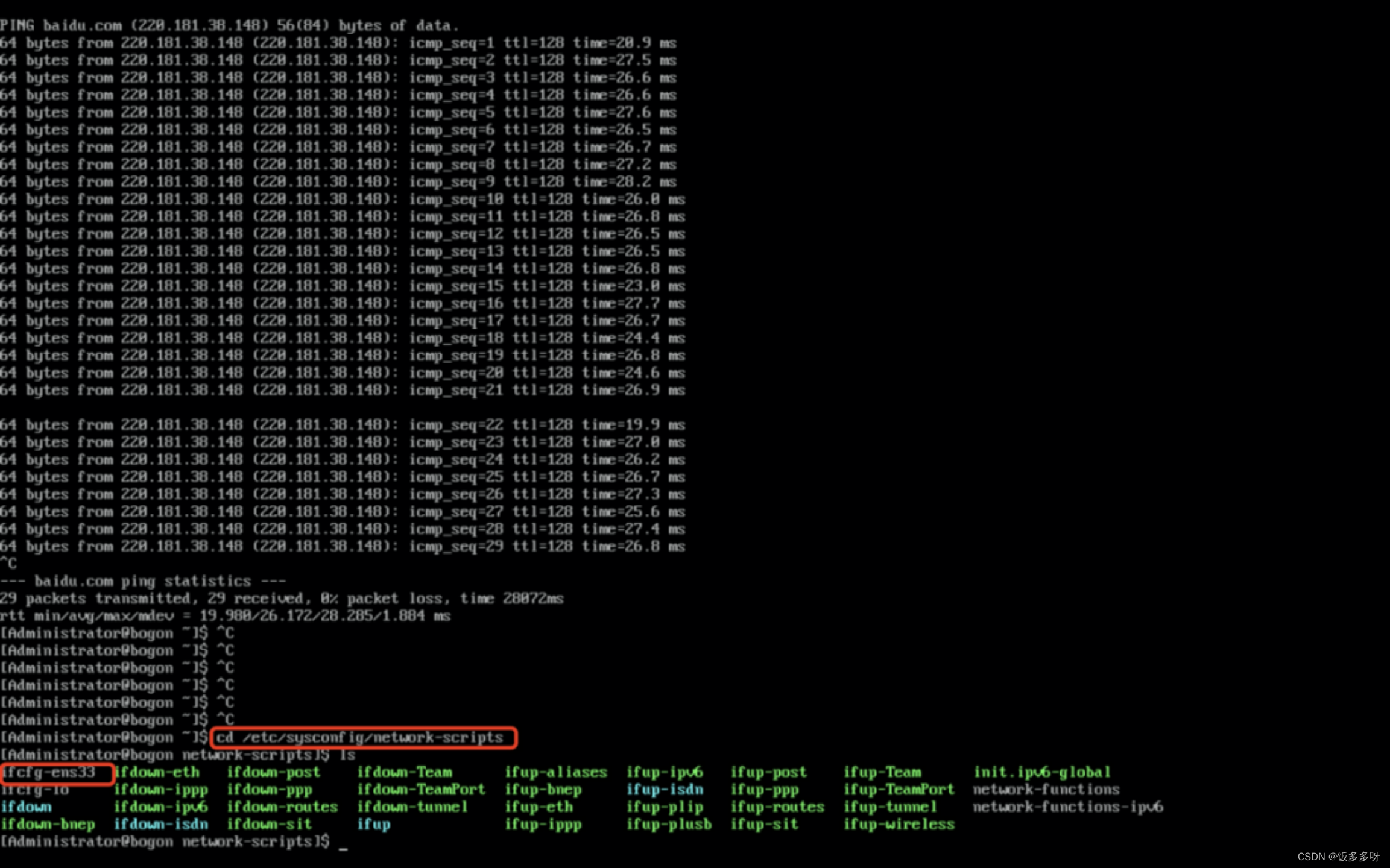
找到ifcfg-en开头的文件,上图中我的是ifcfg-ens33
通过vi编辑该文件
vi ifcfg-ens33
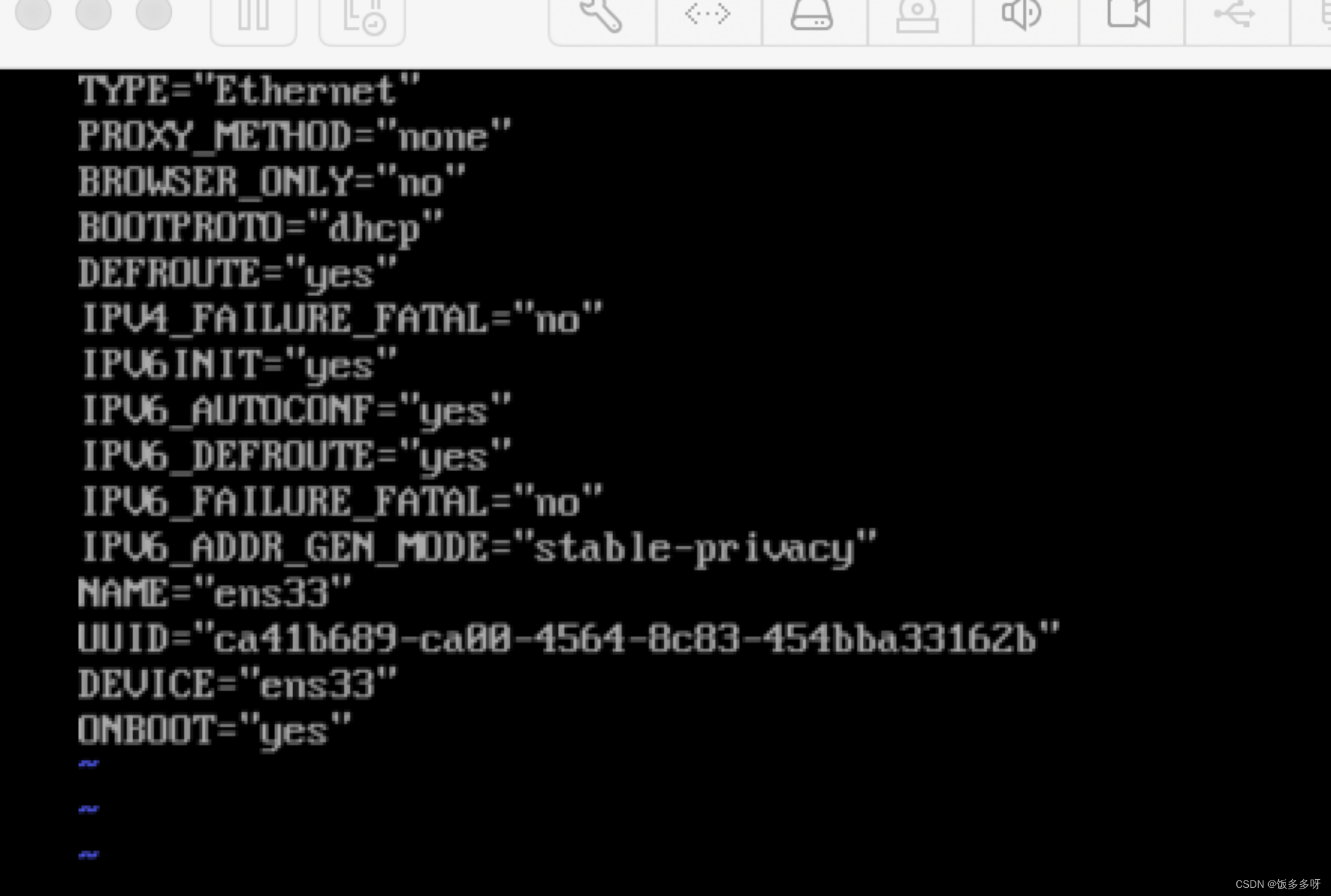
添加如下配置
注意:
IPADDR要填上面查到的允许范围内的IP
DNS1可以为:8.8.8.8或者114.114.114.114
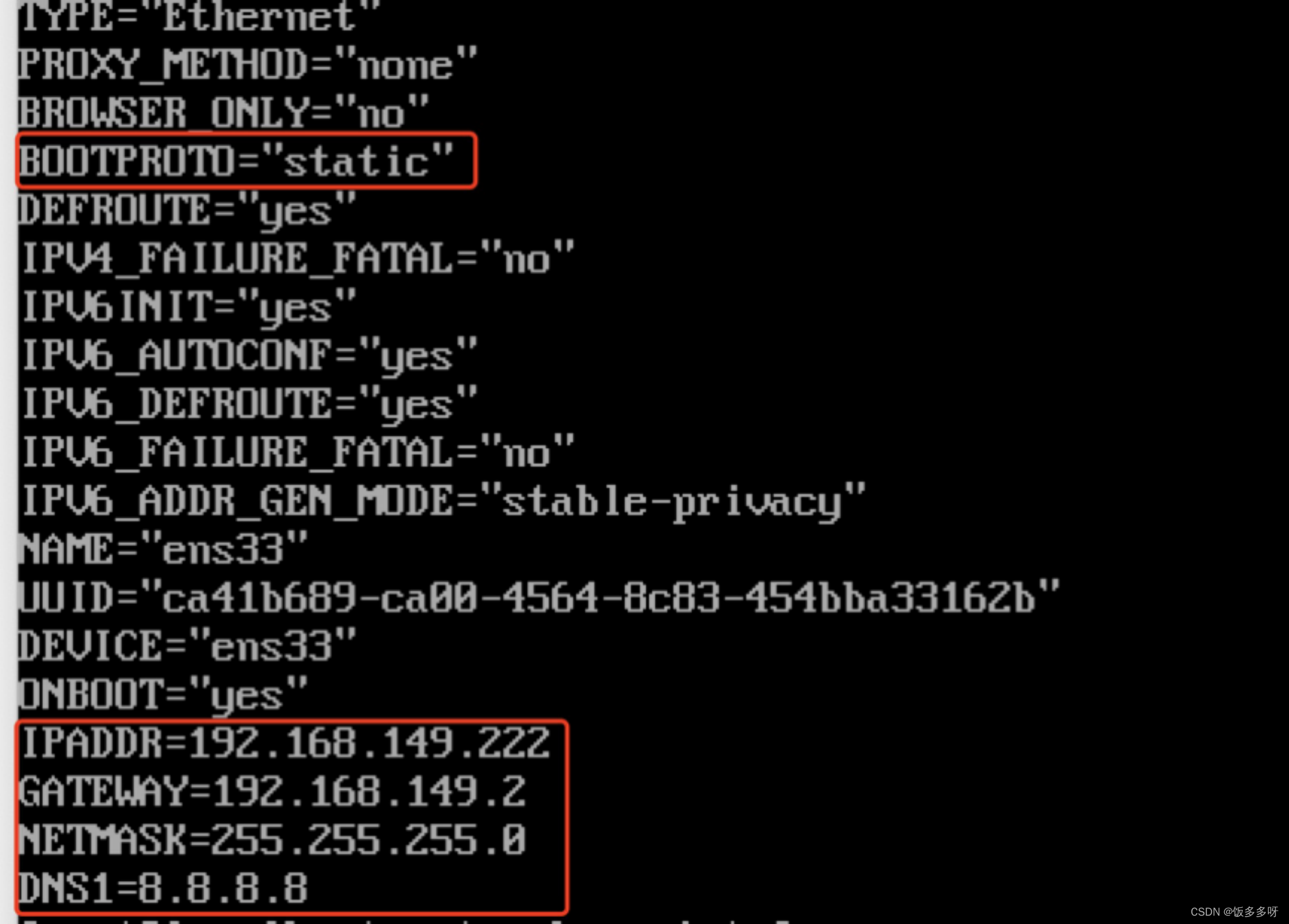
重启网卡
systemctl restart network检查是否可以上网
ping www.baidu.com来源地址:https://blog.csdn.net/weixin_41907283/article/details/129322015
免责声明:
① 本站未注明“稿件来源”的信息均来自网络整理。其文字、图片和音视频稿件的所属权归原作者所有。本站收集整理出于非商业性的教育和科研之目的,并不意味着本站赞同其观点或证实其内容的真实性。仅作为临时的测试数据,供内部测试之用。本站并未授权任何人以任何方式主动获取本站任何信息。
② 本站未注明“稿件来源”的临时测试数据将在测试完成后最终做删除处理。有问题或投稿请发送至: 邮箱/279061341@qq.com QQ/279061341















